Avec mes années d’expérience dans la création de site web, j’ai pu tester des centaines de plugins et j’ai constaté que :
- Il existe d’excellents plugins complètement gratuits, mais aussi de mauvais ;
- Il existe de supers plugins premiums, mais aussi certains qui déçoivent.
Selon le répertoire officiel WordPress, il existe plus de 54 000 plugins WordPress qui sont actuellement actifs. D’autres sont développés chaque jour par des concepteurs et développeurs WordPress du monde entier.
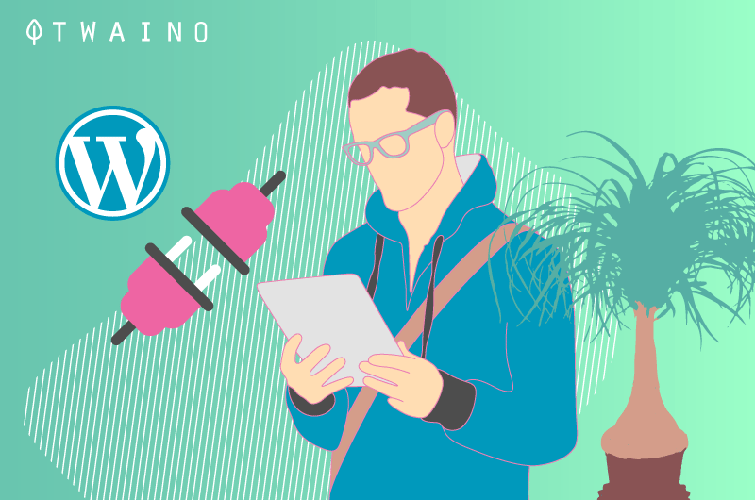
D’autant plus que WordPress est un code open source, n’importe qui peut créer et vendre un plugin ou le rendre disponible gratuitement.
Avec autant d’options, choisir les plugins les mieux adaptés à votre site WordPress peut être difficile.
Voici un aperçu de 80 plugins WordPress classés en 20 catégories pour exécuter une variété de fonctions essentielles sur à peu près n’importe quel site WordPress.
Chapitre 1 : Qu’est-ce qu’un plugin WordPress et comment les choisir ?
Voyons immédiatement la définition de ce qu’est un plugin et parlons un peu de chaque catégorie de classement des plugins WordPress.
1.1. Qu’est-ce qu’un plugin WordPress ?
Les plugins sont des morceaux de code ou de vrais programmes qui interagissent avec WordPress pour étendre ses fonctionnalités.
Vous utilisez probablement un smartphone, que faites-vous lorsque vous souhaitez ajouter d’autres fonctionnalités ?
Vous allez surement télécharger et installer une application telle que :
- La boussole ;
- Les calculatrices ;
- Les jeux ;
- Les feuilles de calcul ;
- Etc.
Un plugin pour WordPress est comme une application pour votre smartphone.
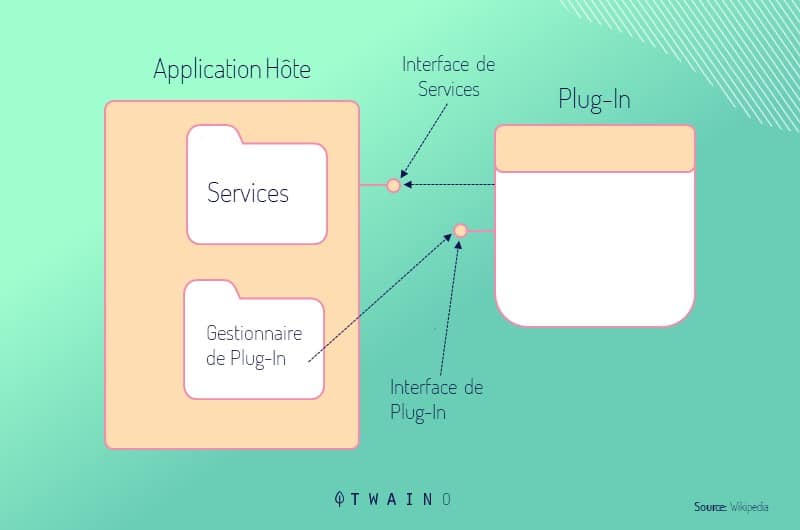
Les plugins WordPress ont chacun leur spécificité. Par exemple certains permettent de générer des partages sociaux, ou encore transformer votre site web en e-commerce.
Ajouter de nouvelles fonctionnalités à un site Web peut être coûteux, surtout si la fonctionnalité requise est complexe. Ou encore si vous avez embauché une équipe de développeurs Web.
Vous pouvez facilement en déduire que savoir choisir et utiliser les plugins WordPress pour améliorer et valoriser votre site est un facteur déterminant pour votre croissance sur le web.
1.2. Comment choisir un plugin WordPress ?
Le succès de WordPress est également lié à la flexibilité et à la capacité d’étendre ses fonctionnalités grâce aux milliers de plugins disponibles. Mais comment choisir les meilleurs plugins WordPress ?
Pour un choix sans regret, je vous propose de suivre ces quelques astuces :
1.2.1. Que fait le plugin ?
Le premier critère dans le choix des plugins est donné par les fonctionnalités que vous souhaitez implémenter sur le site WordPress.
Chaque plugin ajouté implique un travail supplémentaire de la part du système et de l’administrateur du site.
Pour cela, il faut bien prendre connaissance des éléments d’informations sur le plugin en question.
La liste des plugins disponibles à la fois sur le backend et dans la section Plugins de WordPress.org nous montre un aperçu des informations les plus significatives :
- Le titre ;
- Une brève description ;
- Le nom et le lien du développeur ;
- Le nombre d’avis et les notes moyennes ;
- Le nombre de téléchargements ;
- La date de la dernière mise à jour ;
- La compatibilité avec la dernière version de WordPress.
Déjà à partir de ces données, vous pouvez avoir une idée des plugins à choisir ou pas. Voici néanmoins quelques éléments utiles sur lesquels s’attarder.
1.2.2. Les éléments qui peuvent garantir la qualité du plugin
1.2.2.1. La popularité du plugin
Un premier critère est donné par la popularité du plugin en termes de nombre de téléchargements, mais aussi d’avis et de votes positifs.
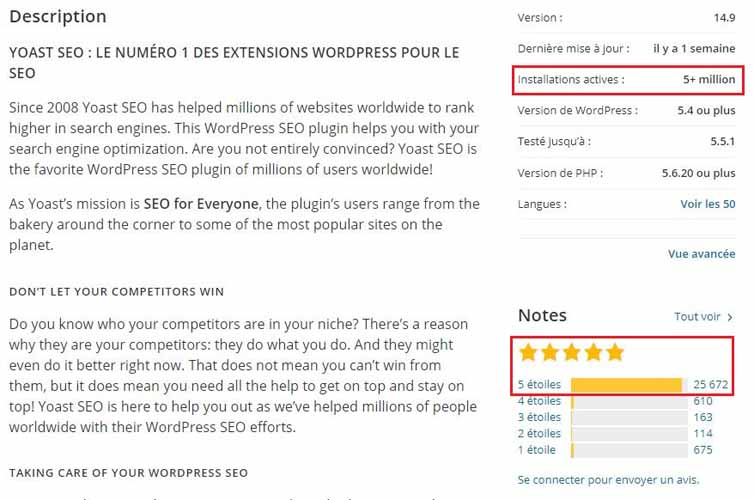
Cela ne veut pas dire qu’un plugin qui n’a pas été beaucoup téléchargé ne peut pas être de qualité.
Par exemple, ça peut être le cas où le plugin exécute une fonction demandée seulement par quelques utilisateurs ou un plugin développé récemment et n’a donc pas encore acquis sa popularité.
1.2.2.2. La compatibilité
Un deuxième paramètre très important est la compatibilité avec les dernières versions de WordPress garantie par des mises à jour fréquentes.
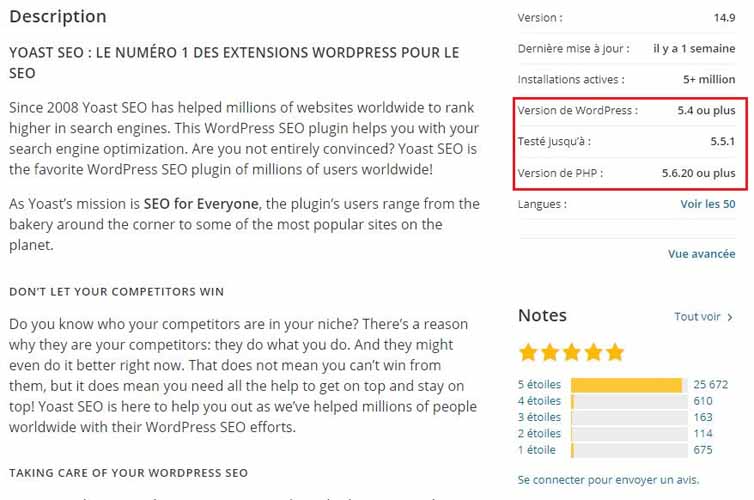
Les plugins qui ne sont compatibles qu’avec les anciennes versions de WordPress sont absolument exclus.
Au contraire, la présence d’un plugin compatible avec la dernière version de WordPress et qui est récemment mis à jour peut être un indicateur d’un développeur attentif à la maintenance et au développement du plugin.
C’est un élément important également pour les aspects de sécurité du site.
1.2.2.3. L’âge du plugin
L’âge d’un plugin peut être un autre paramètre à considérer lors du choix.
Un plugin développé depuis des années peut être synonyme de solidité de développement et faire raisonnablement supposer que ce développement se poursuivra dans les années à venir.
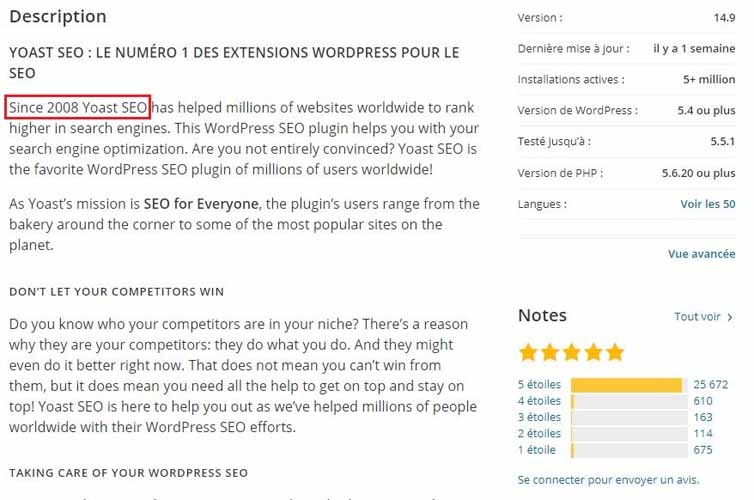
1.2.2.4. Le support Garanti
Un autre élément à considérer est la présence d’un support garanti de la part des développeurs, sous la forme d’un forum ou d’un service d’assistance, ainsi qu’une riche documentation.
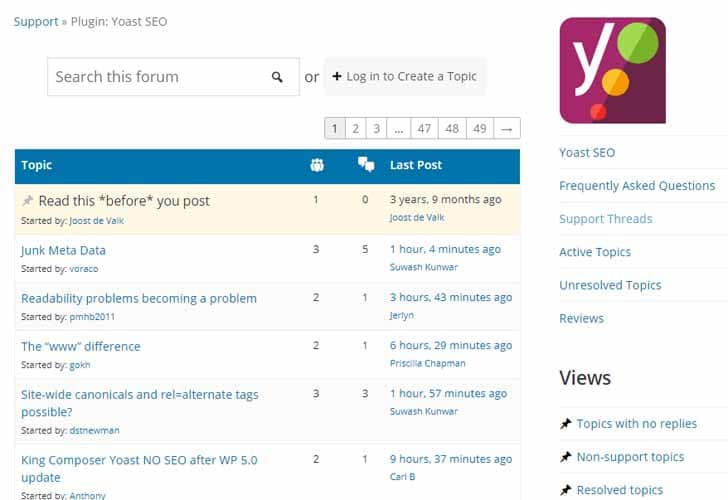
Il s’agit d’un élément important notamment lorsque vous envisagez de vous abonner au service premium. Ainsi, au moindre problème, vous êtes sûr d’être satisfait.
Vous savez désormais comment effectuer le choix de vos plugins, allons vers notre sélection.
Chapitre 2 : Les 80 meilleurs plugins WordPress classés par catégorie
L’installation de plugin peut causer des dysfonctionnements dans WordPress et conduire parfois à un arrêt complet du site web.
C’est pourquoi avant d’installer des plugins WordPress, assurez-vous d’avoir une copie de sauvegarde de votre site !
Il serait impossible de prédire la compatibilité de chaque plugin avec tous les autres ou avec tous les thèmes existants. Ne pouvant pas savoir quels plugins ou thèmes vous avez déjà installés, je ne peux pas garantir à 100 % que tout se passe bien.
Mais faites simplement une sauvegarde pour pouvoir restaurer le site web en cas de sérieux problème.
Je vous conseille également de ne pas installer plusieurs plugins en même temps. En cas de problème, il sera plus facile d’identifier le plugin responsable.
Voici les meilleurs plugins à avoir :
2.1. Plugin WordPress pour la gestion du référencement
La première section de ce guide sur les meilleurs plugins WordPress concerne les plugins SEO. Un référencement correct est essentiel pour lancer un blog ou un site Web. Il serait donc rassurant d’utiliser l’un des outils ci-dessous.
2.1.1. Yoast SEO-Extension WordPress
Il est impossible de commencer à parler de plugins WordPress SEO sans mentionner Yoast SEO. C’est en fait le plugin WordPress le plus populaire de cette catégorie.
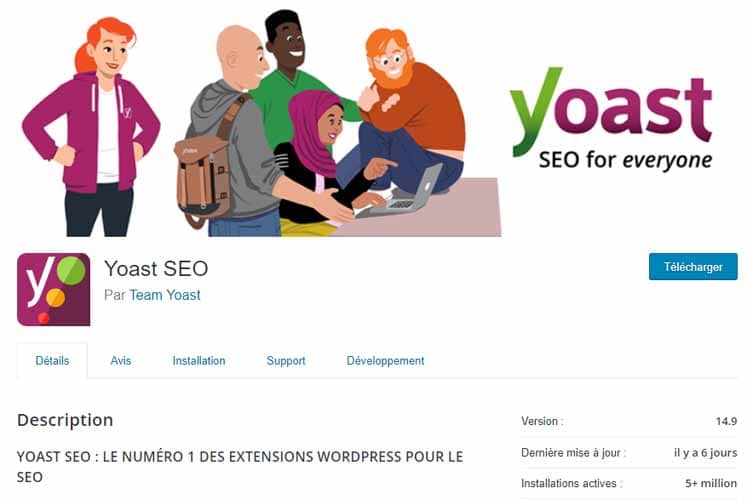
Ce plugin a de nombreuses fonctions à la fois en termes de gestion des aspects SEO du site et en termes de suggestions relatives à l’optimisation du contenu.
Le plugin est disponible à la fois en version gratuite et payante. Il est téléchargeable gratuitement à partir du référentiel officiel WordPress comme la plupart des plugins, et dans une version premium au prix de 89 $.
L’une des caractéristiques qui distinguent Yoast SEO est la possibilité d’avoir un retour visuel immédiat sur combien un contenu est optimisé par rapport à un mot-clé.
En fait, les plugins fournissent automatiquement des suggestions pour améliorer l’optimisation de l’article ou de la page que vous écrivez.
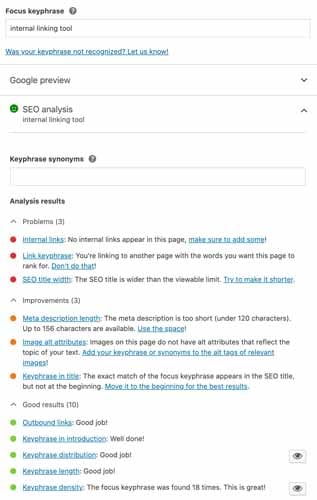
De plus, Yoast SEO fournit également des conseils pour améliorer la lisibilité du texte. Par exemple, il peut vous suggérer d’augmenter la longueur du texte, ou de ne pas utiliser trop de passif dans les formes verbales et d’éviter les paragraphes trop longs.
Yoast SEO vous permet de définir et de suivre la phrase-clé pour laquelle vous avez optimisé l’article et vous permet d’afficher le nombre de liens internes de chaque article.
Une fonctionnalité que je trouve très utile sur Yoast SEO est l’éditeur suffisant pour les balises Title et Meta Descriptions.
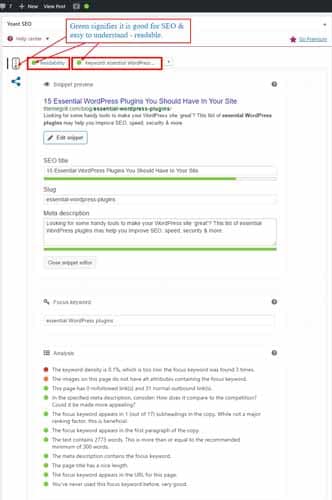
Source : Themegrill
2.1.2. All In One SEO Pack
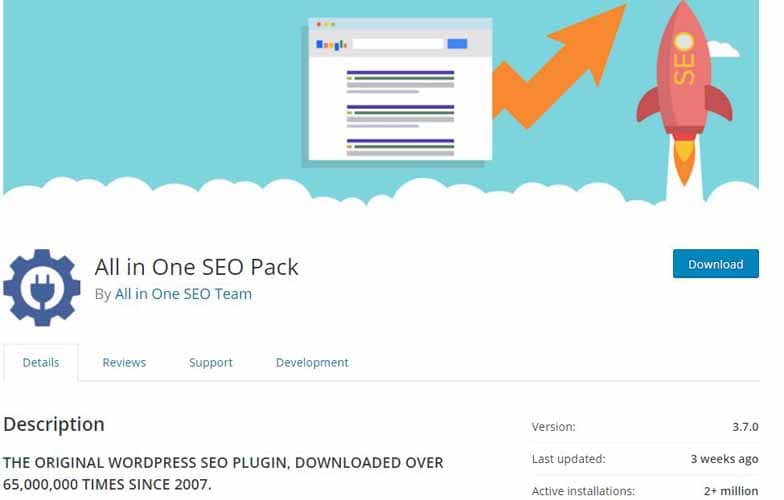
All In One SEO offre de nombreuses possibilités pour définir les différents aspects du site de manière granulaire. Par exemple, vous pouvez configurer l’image à utiliser par défaut dans les balises Open Graph (utilisées pour le partage social).
La plupart des plugins utilisent l’image en vedette des articles, mais avec All In One SEO, vous pouvez définir d’autres critères.
Une fonctionnalité de All In One SEO que j’apprécie est celle qui vous permet d’insérer des URL supplémentaires dans le sitemap XML du site. Comme pour les pages qui ne sont pas gérées avec WordPress.
All In One SEO Pack intègre également la possibilité de connecter votre site et Google Analytics, évitant ainsi l’installation d’un plugin supplémentaire pour cette fonction.
Ce plugin est également disponible en version gratuite et payante. Comme Yoast SEO, même dans la version gratuite de All In one SEO, il y a souvent des messages vous invitant à acheter la version payante.
Parmi les principales caractéristiques qui distinguent la version gratuite de la version Pro, il y a:
- Support avancé pour WooCommerce ;
- Des fonctionnalités dédiées à l’optimisation SEO des vidéos, y compris la génération d’un plan de site XML pour les vidéos ;
- Capacité à gérer les paramètres de référencement pour les catégories, les balises et les taxonomies personnalisées.
- Etc.
Contrairement à certains plugins, avec All In One SEO Pack :
- Il est possible d’activer les différentes fonctionnalités individuellement. Cela permet de simplifier l’utilisation du plugin et éviter la surcharge générée par les fonctions inutilisées.
- Chaque fonctionnalité du plugin est bien documentée et en cliquant sur une icône, vous pouvez comprendre à quoi elle sert.
- Le plugin vous permet de gérer de nombreux paramètres de manière granulaire. Cela peut être un avantage pour les utilisateurs plus expérimentés, mais le risque est de dérouter les autres.
2.1.3. RankMath
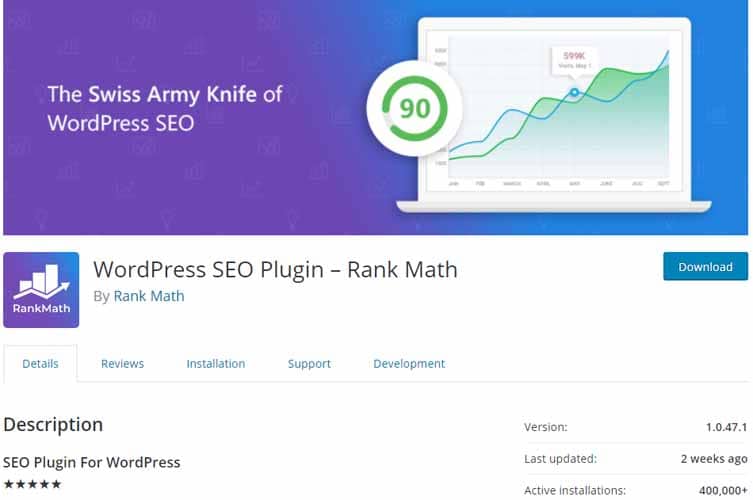
Même s’il s’agit encore d’un plugin assez récent comparé aux anciens déjà mentionnés dans cet article, Rank Math se développe très rapidement. Cela est principalement dû à deux facteurs.
Le Prix, puisque le plugin est gratuit. Mais surtout, ce plugin offre un nombre incroyable de fonctionnalités que l’on ne trouve souvent que dans les versions payantes des plugins concurrents.
Une fois activé, le plugin vous demande de créer un compte Rank Math gratuit, bien que vous puissiez sauter cette étape.
Cependant, la création d’un compte vous permet de profiter de certaines fonctionnalités telles que les suggestions Google et la possibilité d’utiliser jusqu’à 5 mots-clés pour optimiser un contenu.
Depuis la première installation, Rank Math vous permet également d’importer les paramètres d’autres plugins SEO utilisés précédemment, comme Yoast SEO.
Toujours dans la phase de configuration initiale, il vous permet également de définir le type de site et de télécharger une image par défaut que Google peut utiliser comme logo.
Le plugin dispose d’un assistant pratique qui sera apprécié par les personnes qui ont moins d’expérience à la fois dans l’installation et l’utilisation d’un plugin SEO pour WordPress.
Parmi les fonctionnalités standard fournie par Rank Math figurent :
- La génération automatique du plan de site XML ;
- Gérer les redirections ;
- Surveillance de 404 erreurs ;
- La possibilité de configurer des données structurées.
Dans la section de configuration, les paramètres sont présentés et organisés assez clairement et proprement.
2.1.4. The SEO Framework
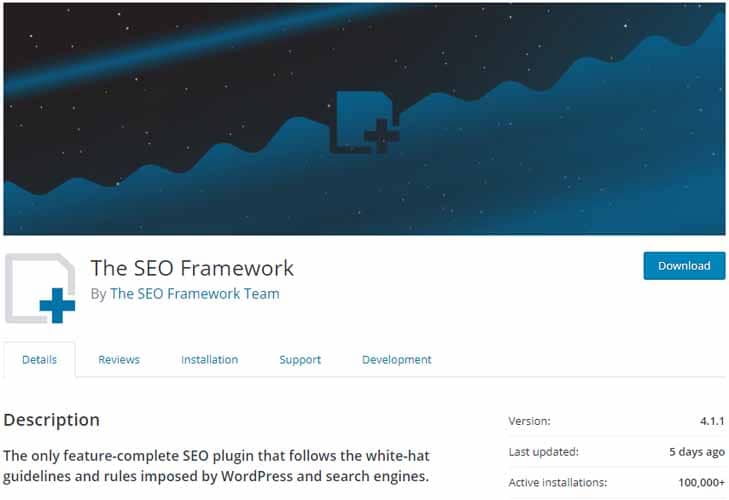
Parmi les meilleurs, le SEO Framework ne peut certainement pas manquer. Il est un plugin vraiment complet pour gérer vos sites Web.
En fait, il sera possible de l’installer et de le faire fonctionner presque « automatiquement » sans avoir besoin d’interventions ultérieures.
Voici quelques-unes des fonctionnalités de The SEO Framework :
- Permet la gestion complète et automatisée des titres et méta-descriptions ;
- Il permet de gérer le protocole Open Graph ;
- Il donne la possibilité de gérer les différentes URL ;
- Il donne la possibilité de créer d’excellents sitemaps de contenu ;
- Il permet une intégration parfaite du contenu du site même avec les principaux réseaux sociaux de manière simple.
Si vous utilisez SEO By Yoast, vous n’en avez pas besoin car cette fonctionnalité est incluse.
2.2. Plugin WordPress pour améliorer la vitesse du site
Voyons maintenant les meilleurs outils pour améliorer la vitesse et les performances globales de votre site Web.
Un site rapide permet, en effet, de fidéliser plus d’utilisateurs, d’augmenter les conversions. Il permet également d’avoir un meilleur positionnement sur les moteurs de recherche.
2.2.1. WP Super Cache
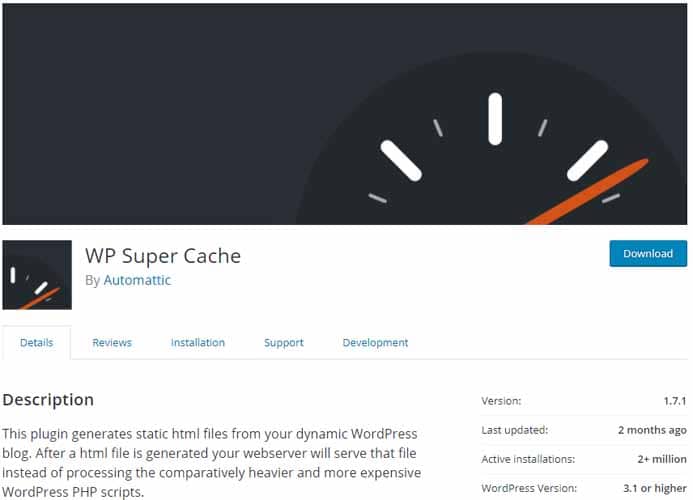
Avec une côte de près de cinq étoiles, WP Super Cache est l’une des meilleures options en matière d’optimisation de sites Web.
Aussi, avec plus d’un million de téléchargements, les gens aiment la variété des fonctionnalités offertes par ce plugin.
WP Super Cache peut aider à améliorer la vitesse de chargement de votre site Web et peut être installé en parallèle avec l’optimisation automatique.
Un plugin de mise en cache comme WP Super Cache enregistre les pages de votre site et les rend plus rapides, sans avoir à charger tous les scripts WordPress.
La différence est immédiatement observée si vous testez la vitesse avec un outil comme GT Metrix. En bref, cela permet d’augmenter la vitesse de chargement, en particulier en période de trafic élevé et / ou lorsque votre serveur Web est lent.
Ce plugin convertit les codes PHP dynamiques, difficiles à lire pour les serveurs, en fichiers HTML statiques. Et la meilleure partie est que les visiteurs de votre site ne remarqueront aucune différence, même lorsque le trafic vers votre site Web est élevé.
WP Super Cache nécessite peu ou pas de configuration, ce qui le rend parfait pour les débutants.
Si vous n’êtes pas habitué à l’aspect technique de la mise en cache, vous pouvez simplement activer le plugin et le laisser faire son travail.
2.2.2 W3 Total Cache
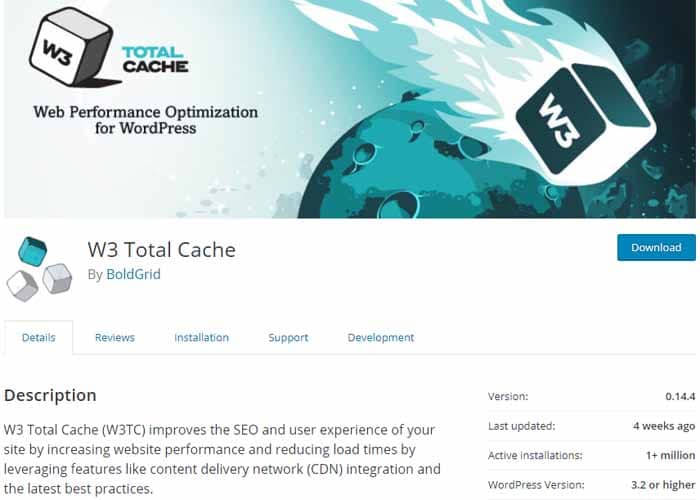
W3 Total Cache est une excellente alternative à WP Super Cache, avec plusieurs fonctionnalités utiles.
Utilisez W3 Total Cache pour gérer le cache d’un site. W3 Total Cache vous permet simplement de créer ce cache automatiquement pour votre site WordPress.
Il est utile de connaître le temps de chargement actuel de votre site. De cette façon, vous pouvez comparer la vitesse après l’installation du plugin. Cette vitesse du site aura un impact profond sur le référencement de votre site.
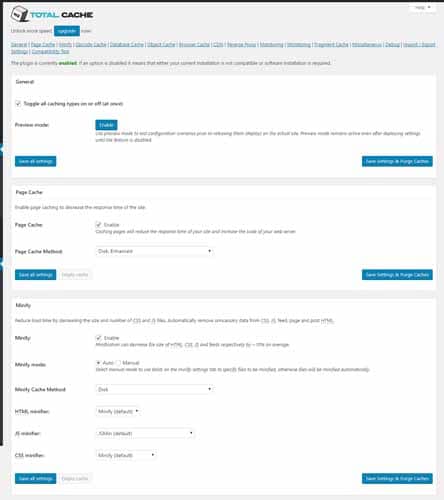
Source : Themegrill
Vous réaliserez combien de temps peut être économisé en exploitant le cache d’un site.
2.2.3. Auto Optimize
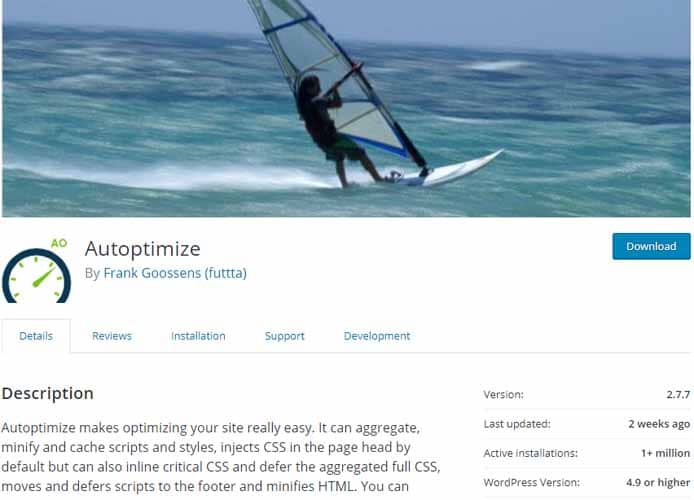
Auto Optimize est l’un des meilleurs plugins pour :
- Améliorer les vitesses de chargement Web ;
- Optimisez votre base de données ;
- Vider le cache ;
- Ajouter les scripts ;
- Etc.
En fait, l’optimisation automatique peut réduire le temps de chargement de vos sites jusqu’à 30%, ce qui est énorme. Car plus il faut de temps pour charger votre site, plus il est probable que quelqu’un le quitte.
Cela a été prouvé à maintes reprises dans de nombreuses études :
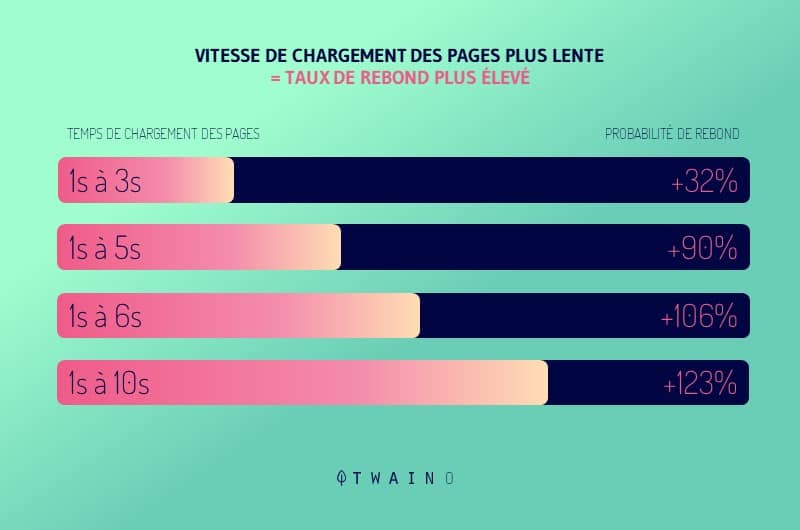
Ce plugin est également gratuit et facile à utiliser. Vous pouvez donc être tranquille en sachant que vous n’avez pas besoin de connaissances avancées en optimisation Web pour le mettre à profit.
Un outil très utile pour nettoyer votre base de données. Par exemple, en supprimant définitivement les commentaires mis à la corbeille et les anciennes révisions de publication.
2.2.4. WP-DBManager
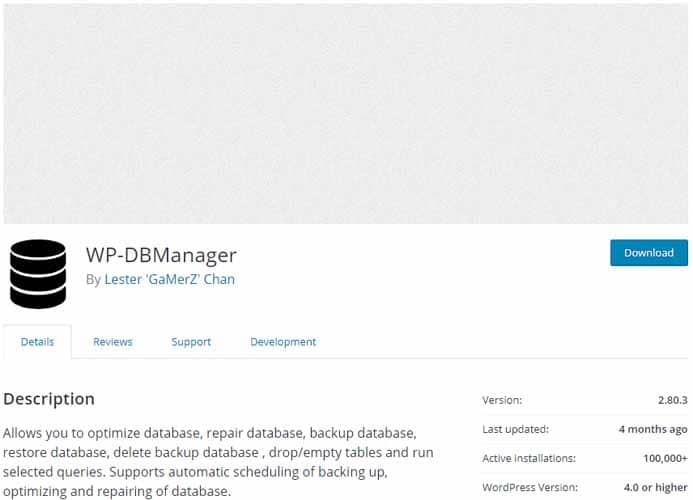
WP-DBManager peut être utilisé pour :
- Nettoyer votre base de données ;
- Faire des sauvegardes ;
- Les restaurer ;
- Etc.
Il s’agit d’un plugin puissant pour l’optimisation des données qui est totalement gratuit.
Le plugin crée automatiquement un menu « Base de données » sur le bureau WP, ce qui facilite la personnalisation.
Les caractéristiques communes sont :
- Affichez le profil de votre base de données en détail ;
- Sauvegarde de la base de données ;
- Gestion de la base de données de sauvegarde : Vous pouvez voir le nombre total de sauvegardes et les télécharger ;
- Optimisation de la base de données ;
- Réparation de bases de données corrompues ;
- Effectuer des requêtes SQL.
La dernière fonctionnalité de la liste peut exiger que vous ayez une certaine connaissance de MySQL. Ce plugin vous permet d’exécuter des requêtes SQL à partir de votre tableau de bord WordPress.
Et pourquoi c’est important ? Eh bien, il pourrait y avoir trop de tables inutiles dans votre base de données, et avoir accès à SQL vous permet de manipuler les tables facilement.
Cependant, je vous recommande d’éviter cette fonctionnalité si vous n’êtes pas familier à SQL, car vous pourriez potentiellement corrompre vos données.
2.2.5. Lazy Load by WP Rocket
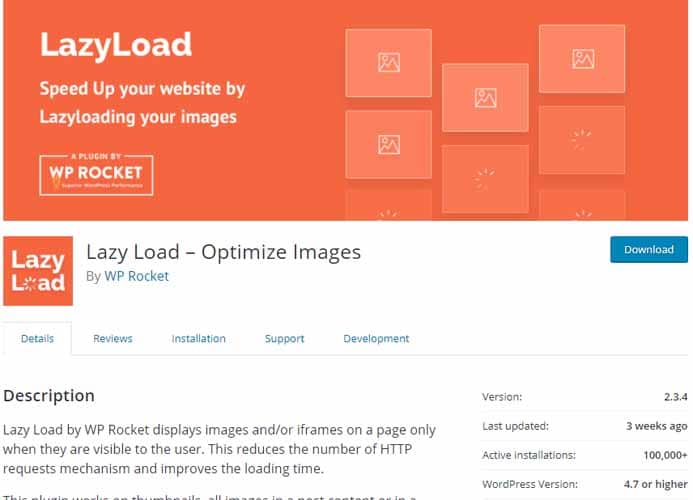
En utilisant Lazy Load de WP Rocket, vous pouvez vous assurer que le contenu de vos pages (qui est très lourd) n’est chargé que lorsqu’il est sur le point d’être consulté par l’utilisateur. De cette façon, ils ne bloquent pas l’affichage de la page entière.
Le fonctionnement de Lazy Load est très simple :
- Le Web se charge dans le navigateur sans télécharger d’images ou de vidéos ;
- Via JavaScript, il détecte les contenus visibles pour télécharger uniquement les images et les vidéos qui apparaissent au-dessus du pli ;
- Au fur et à mesure que d’autres éléments apparaissent et défilent, ils sont chargés/ De cette manière, le contenu n’est chargé que lorsque cela est vraiment nécessaire, améliorant ainsi la vitesse de chargement du site.
Il fonctionne simplement pour optimiser le chargement paresseux des images, sans aucune option supplémentaire.
Le plugin charge les vignettes d’image et les iframes vidéo pour accélérer la vitesse de la page. Le script de chargement fait moins de 10 Ko et n’utilise aucune bibliothèque JavaScript (jQuery).
2.3. Plugin WordPress pour la maintenance du site
Continuons avec les meilleurs plugins WordPress pour mettre votre site en service. Parfois, vous devrez travailler sur votre site et bloquer l’accès aux utilisateurs pendant quelques minutes, heures ou jours.
Voici les outils qu’il vous faut :
2.3.1. WP Maintenance Mode

Source : WordPress
Il s’agit de l’un des plugins les plus populaires pour mettre votre site hors service pour maintenance.
Vous pouvez l’utiliser pour créer un écran entièrement personnalisé, avec un formulaire de contact, un lien vers les réseaux sociaux, un formulaire d’inscription à la newsletter.
Les utilisateurs enregistrés, peuvent accéder au panneau de contrôle et après validation voir le site complet. Comme Maintenance, vous pouvez également modifier l’image d’arrière-plan et les couleurs de police, ajouter un compte à rebours, etc.
Il permet aux visiteurs de savoir que le site Web est en cours de maintenance. Vous pouvez utiliser une date avec un compte à rebours pour informer les visiteurs ou définir une valeur et une unité pour obtenir des informations.
2.3.2. Coming Soon Page & Maintenance Mode by SeedProd
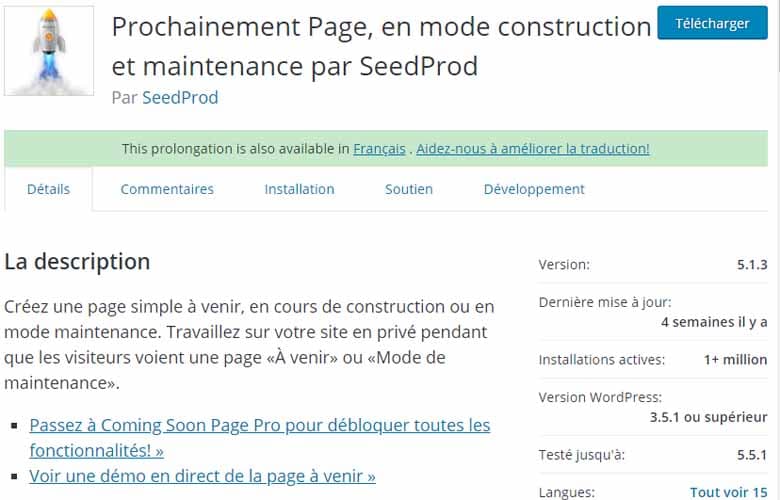
Ce plugin existe en version gratuite et payante. Il fonctionne avec n’importe quel thème et vous permet de personnaliser la page de maintenance en termes de contenu et de design.
Il comprend également des fonctionnalités de référencement (comme une méta-description) et la possibilité de prévisualiser la page sur laquelle vous travaillez.
D’autres fonctionnalités de ce plugin WordPress sont :
- Le support multi site ;
- Le support buddypress ;
- La traduction prête ;
- La conception réactive ;
- Etc.
2.3.3. Minimal Coming Soon and Maintenance Mode
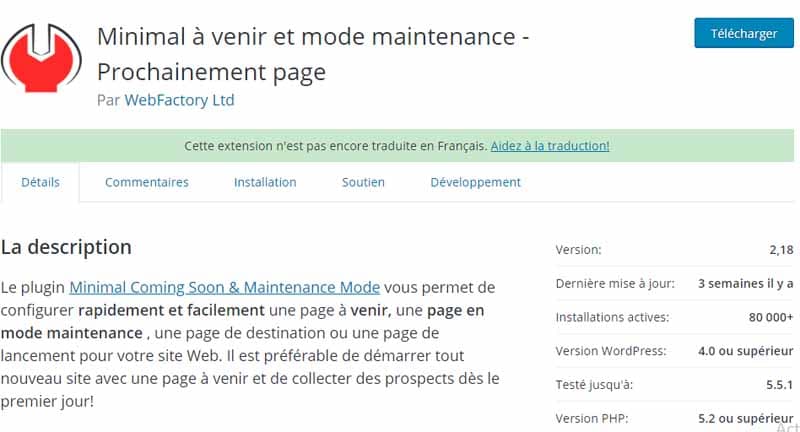
En plus de s’intégrer à n’importe quel thème WordPress, il présente un graphisme totalement personnalisable, même grâce à l’insertion de code HTML et CSS.
Vous pouvez modifier la couleur d’arrière-plan par défaut ou l’image et les polices. De plus, une fois que vous avez effectué toutes les modifications souhaitées, vous pouvez effectuer un aperçu pour vérifier si le design vous convient.
L’une des principales caractéristiques du plugin est sans aucun doute l’intégration avec divers autres outils, tels que MailChimp, W3 Total Cache et Google Fonts.
2.4. Plugin WordPress pour la navigation et la convivialité
Dans cette section, vous trouverez des plugins très utiles pour améliorer la navigation dans le site et donner une visibilité maximale à votre contenu.
N’oubliez pas que l’un de vos objectifs doit être de garder les utilisateurs sur votre site le plus longtemps possible. Cela vous aidera également à vous classer sur Google.
Permettre à vos utilisateurs de naviguer facilement d’un contenu à un autre est donc un aspect à ne pas sous-estimer.
2.4.1. Breadcrumb NavXT
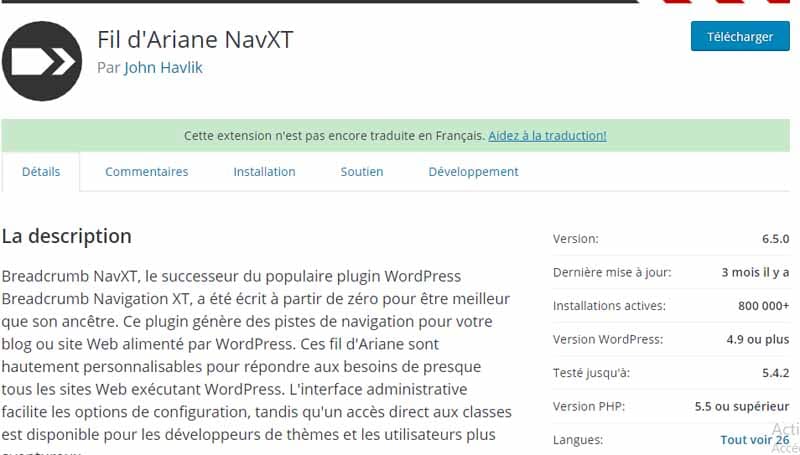
Ce plugin peut générer des indices de navigation pour votre blog ou site Web géré par WordPress. Ces fils d’Ariane sont hautement personnalisables et peuvent répondre aux besoins de presque tous les sites Web exécutant WordPress.
L’interface de gestion facilite les options de configuration de telle sorte que les développeurs de thèmes ainsi que les utilisateurs aventureux peuvent utiliser un accès direct aux classes.
2.4.2. Yet Another Related Posts Plugin (YARPP)
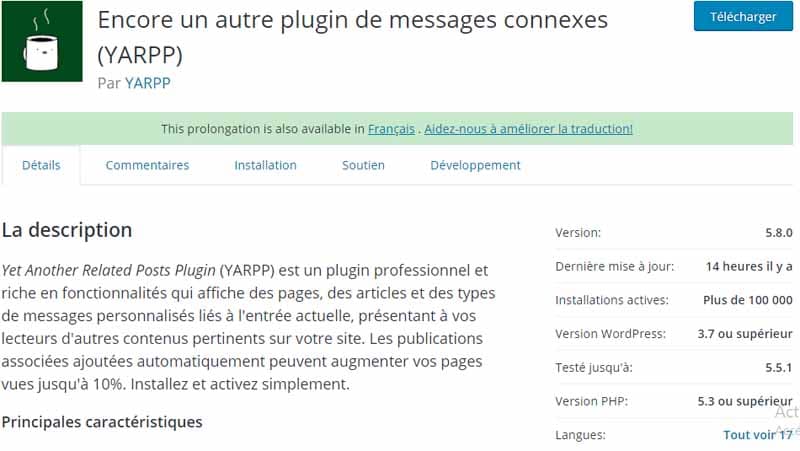
Pour aider les utilisateurs à rester sur votre site plus longtemps, affichez-leur le contenu connexe au bas de vos pages.
YARPP Basic pour les fonctionnalités standard :
- Vue miniature ou liste de contenu associé ;
- Articles, pages et types d’articles personnalisés associés ;
- Modèles : Le système de modèles YARPP vous donne un contrôle avancé de la façon dont vos résultats sont affichés ;
- Un algorithme avancé et polyvalent : À l’aide d’un algorithme personnalisable qui prend en compte les titres des articles, le contenu, les balises, les catégories et les taxonomies personnalisées, YARPP trouve le contenu associé sur l’ensemble de votre site ;
- Articles connexes dans les flux : Affichez les articles associés dans les flux RSS avec des options d’affichage personnalisées.
Ce plugin nécessite PHP 5, MySQL 4.1 et WordPress 3.3 ou supérieur. Consultez la FAQ pour obtenir des réponses aux questions courantes.
Néanmoins pour :
- L’affichage automatique dans vos flux : Assurez-vous que l’option « Afficher les publications associées dans les flux » est cochée si vous souhaitez afficher les publications associées dans vos flux RSS. L’option « Afficher les publications associées dans les flux » peut être utilisée indépendamment du fait qu’elle les affiche automatiquement sur votre site Web (et vice versa).
- Widget : Les articles associés peuvent également être affichés sous forme de widget. Accédez à la page d’options Apparence> Widgets et ajoutez le widget «Related Posts (YARPP)». Choisissez d’afficher le contenu YARPP Basic. Le widget ne s’affichera que sur les pages de publication unique (lien permanent). Le widget YARPP Basic peut être utilisé même si l’option « affichage automatique » est désactivée.
- Visualisation personnalisée grâce à des modèles : YARPP permet à l’utilisateur avancé ayant une connaissance de PHP de personnaliser l’affichage des articles associés à l’aide d’un mécanisme de modèle.
2.4.3. List category posts
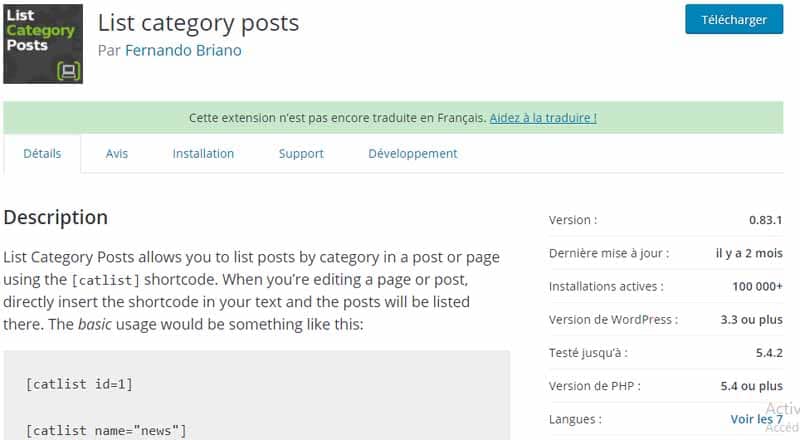
Voulez-vous afficher une liste de vos articles appartenant à une seule catégorie ? C’est l’outil qu’il vous faut.
Utilisez List Category Posts pour créer des listes de publications et les ajouter aux pages et aux publications via un shortcode.
2.4.4. Thumbnails of related articles
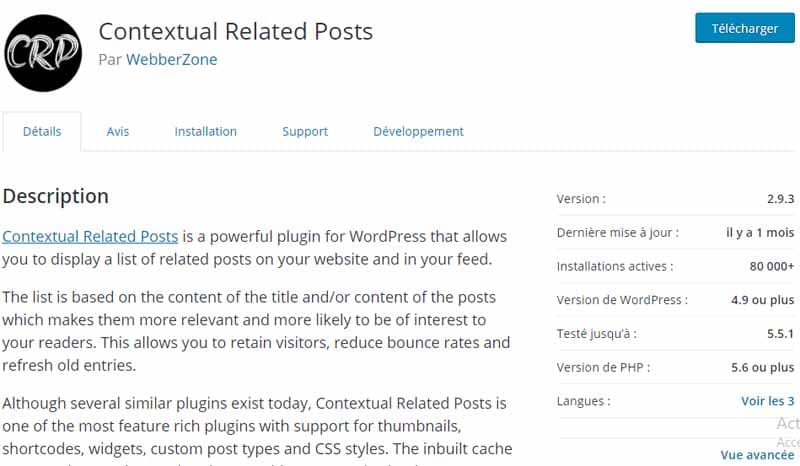
Ce plugin WordPress vous permet d’afficher des articles connexes, de personnaliser leur apparence et d’insérer des miniatures pour chaque article.
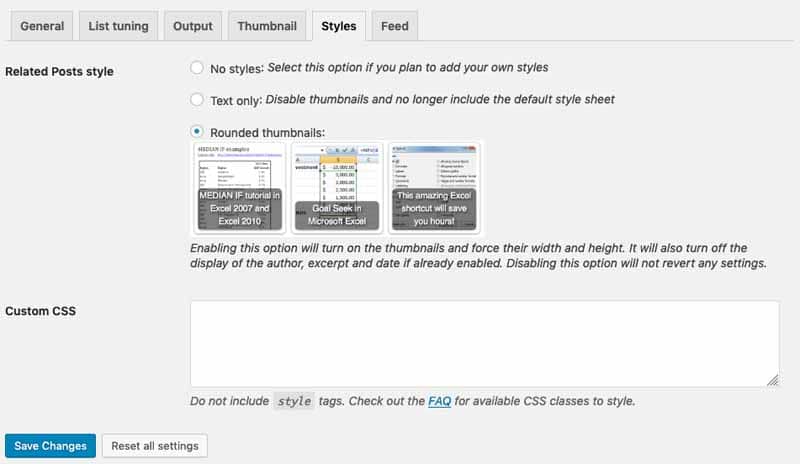
Vous pouvez également utiliser un champ personnalisé pour modifier la vignette à afficher.
2.4.5. Uber Menu (plugin premium)
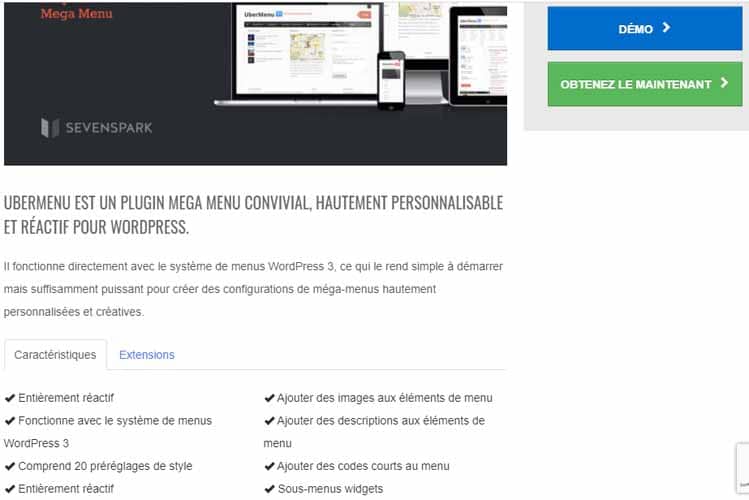
UberMenu est un plugin de menu facile à utiliser pour WordPress 3.0 et supérieur.
Il s’agit d’un plugin payant utilisé pour créer de beaux méga menus réactifs, avec des images, des formulaires de contact, des cartes, etc.
Avec cet outil, vous pouvez entièrement personnaliser votre menu, y compris l’arrière-plan, les icônes, la mise en page et les catégories. Vous pouvez même ajouter vos propres images à la sous-catégorie de menu.
En outre, UberMenu est équipé d’un générateur de style intelligent qui vous aidera à saisir vos codes CSS3 personnalisés préférés.
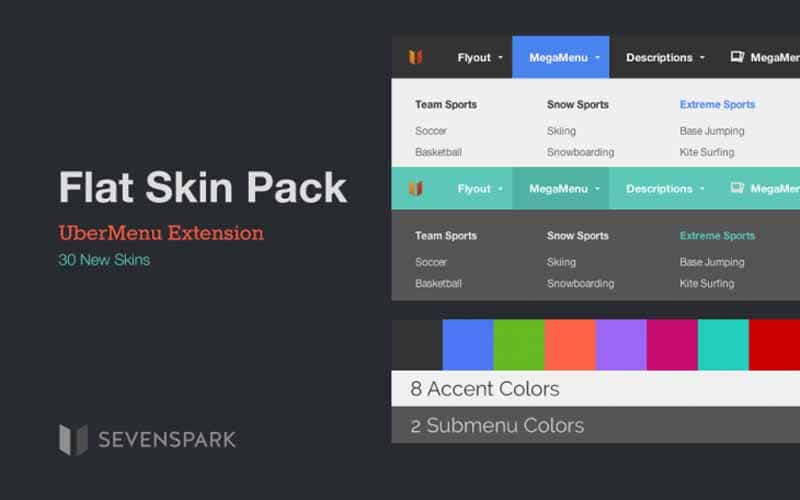
Vous pouvez également utiliser ou modifier l’un de vos modèles pour créer une conception unique et entièrement fonctionnelle. Cela améliore l’apparence générale de votre site Web.
2.4.6. JetMenu (outil premium)
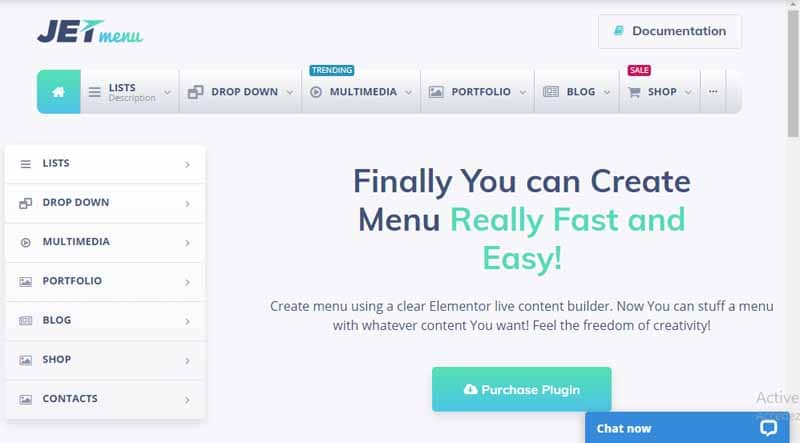
Source : templatemonster.
Ce plugin TemplateMonster vous permet de créer des méga menus avec des éléments en cascade avec le constructeur de pages Elementor, très simplement et rapidement.
En fait, vous pouvez ajouter des modules au menu simplement avec un glisser-déposer, vous permettant une grande personnalisation.
2.5. Plugin WordPress pour la sécurité de votre site
La sécurité de votre site WordPress est essentielle. Essayez les outils répertoriés dans cette section pour protéger votre contenu des pirates et des spammeurs.
2.5.1. Akismet
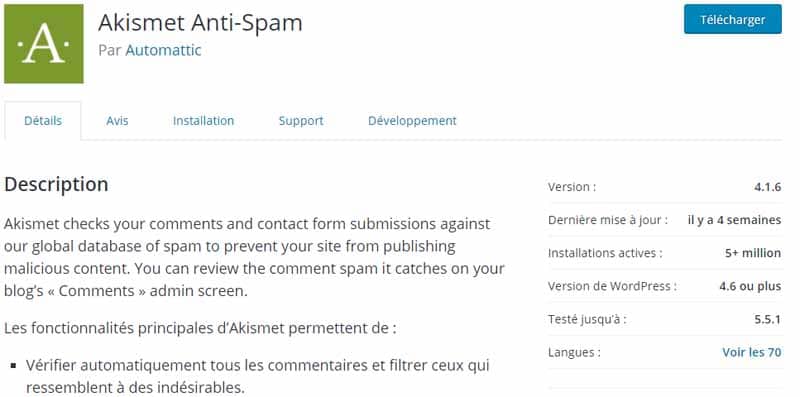
Le plugin anti-spam par excellence : Installez-le et activez-le pour bloquer les commentaires indésirables.
Ce plugin est si utile que de nombreux fournisseurs d’hébergement l’incluent dans le package d’installation de WordPress.
2.5.2. Sécurité WordFence
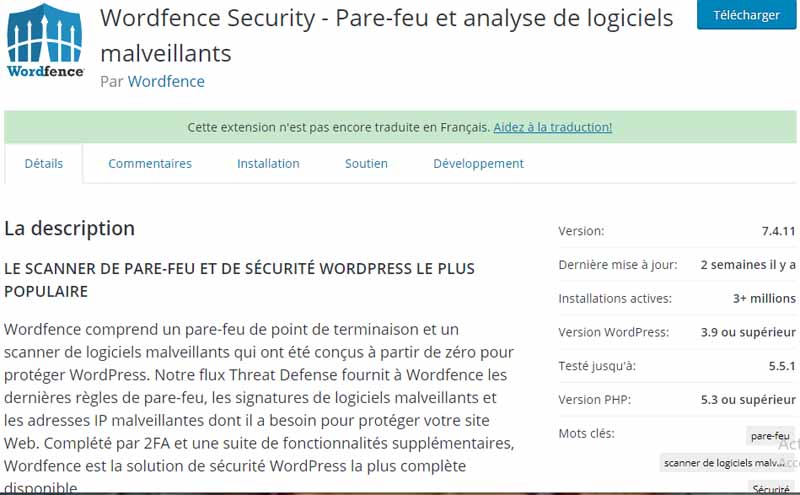
Avec cet outil, vous pouvez facilement surveiller l’état de sécurité de votre site, le rendant encore plus rapide (utilise un système de mise en cache).
Il s’agit d’un antivirus avec un moteur d’analyse qui, entre autres, compare les fichiers de votre site avec les fichiers originaux du référentiel WordPress. En cas de divergence, il vous aide à résoudre le problème.
Ce pare-feu est doté d’un moteur de règles qui bloque votre site contre les méchants. C’est-à-dire ceux qui enfreignent les règles, qu’il s’agisse de personnes ou de robots.
De plus, il intègre un moteur de mise en cache qui peut augmenter entre 30 et 50 fois la vitesse de chargement de votre site Web ou blog.
2.5.3. All In One WP Security & Firewall
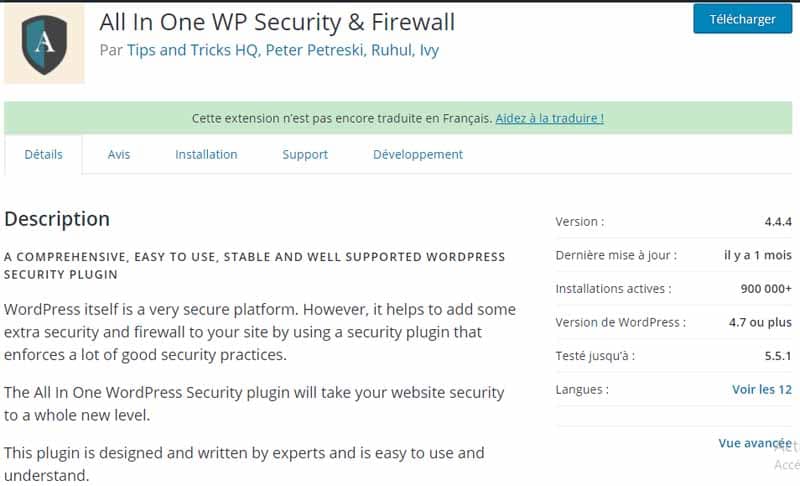
C’est l’un des plugins de sécurité les plus simples et les plus intuitifs, qui vous aide à protéger votre site sur de nombreux fronts. Il vous aide à lutter contre les attaques par force brute, qui sont parmi les plus courantes, ainsi qu’à vous fournir un pare-feu pour votre site WordPress.
All In One WP Security & Firewall comprend également des fonctionnalités de sauvegarde pour les fichiers .htaccess, wp-config.phpbackup et les protections frontales.
Il protège également la base de données en inversant le préfixe par défaut «WP». Analysez régulièrement les fichiers système pour vous alerter des changements.
Le plugin vous donne une image de la situation de votre site de manière simple à consulter. Il attribue un score de sécurité et vous montre comment les changements dans les paramètres de divers plugins l’affecteront.
2.5.4. Sucuri
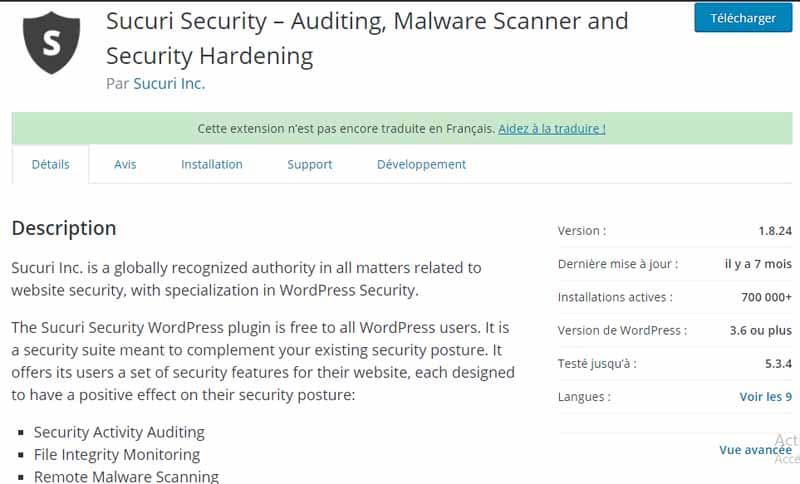
Sucuri est l’un des outils de sécurité les plus populaires sur WordPress. Il vous aide à bloquer et à supprimer les logiciels malveillants.
Sucuri vous permet d’identifier les zones du site à nettoyer et les fichiers WordPress de base qui ont été modifiés, ajoutés ou supprimés. Ces fichiers sont certainement compromis par des attaques.
2.5.5. iThemes Security
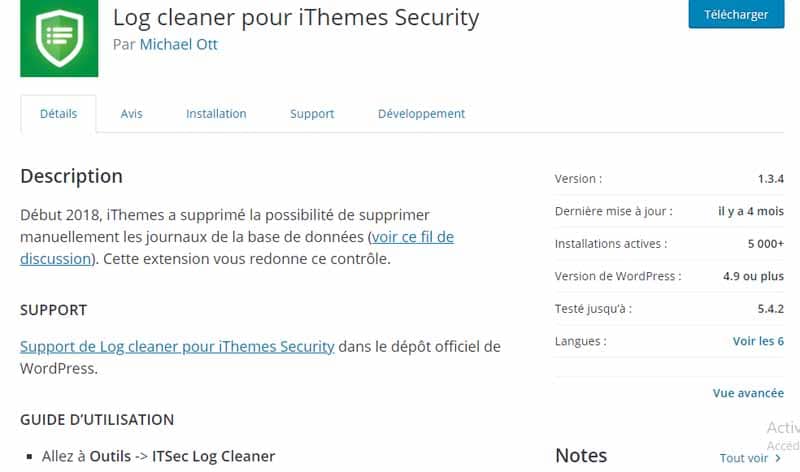
Votre site Web WordPress a besoin d’une stratégie de sécurité WordPress qui inclut un plugin de sécurité WordPress de confiance comme iThemes Security Pro.
WordPress alimente actuellement plus de 25% de tous les sites Web, il est donc devenu une cible facile pour les pirates informatiques malveillants.
Assurez-vous que votre site Web WordPress est sécurisé et protégé avec iThemes Security Pro. iThemes Security Pro travaille pour résoudre les problèmes de sécurité WordPress courants dont vous ignorez peut-être l’existence.
En ajoutant une couche supplémentaire de protection, iThemes Security Pro vous donne la tranquillité d’esprit et empêche les méchants d’entrer.
Ceci est un plugin pour sécuriser votre site avec plus de 30 fonctionnalités.
2.6. Plugin WordPress pour la gestion et la surveillance
Comme vous le savez sûrement, avoir un site Web demande beaucoup plus de travail que la simple rédaction et la publication de contenu.
Les outils présentés dans cette section vous aideront à gérer votre site et à surveiller ses performances de manière plus simple et plus automatisée.
2.6.1. Google Analytics by MonsterInsights
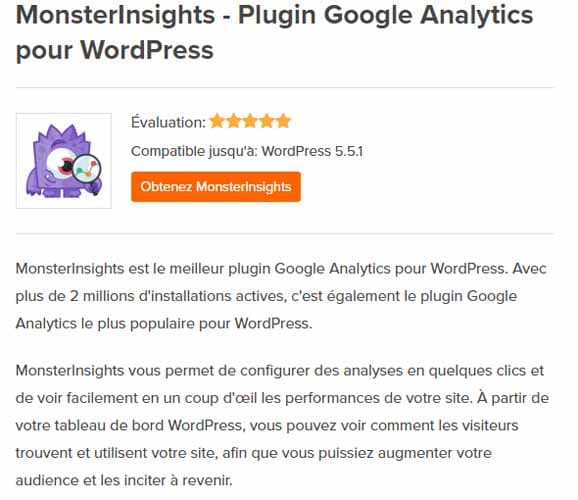
Un excellent plugin pour surveiller le trafic sur votre site. En plus des données classiques de Google Analytics, cet outil possède d’autres fonctionnalités intéressantes pour analyser les performances de votre espace Web.
2.6.2. Query Monitor
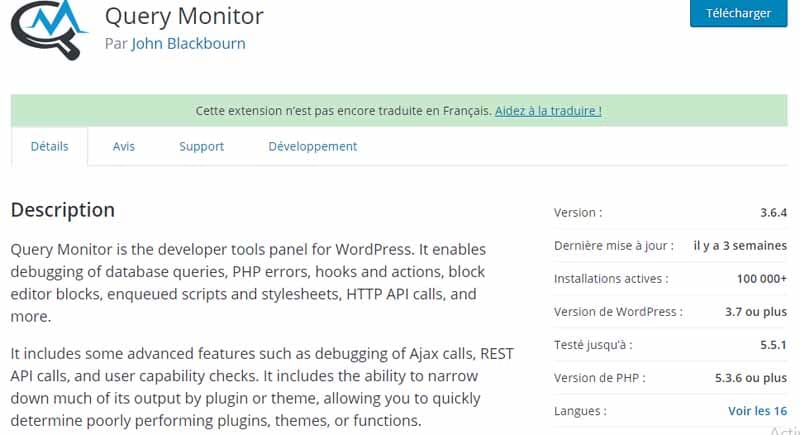
Il s’agit d’un plugin très utile. En fait, il vous permet de surveiller l’utilisation des ressources par les plugins individuels installés sur votre site.
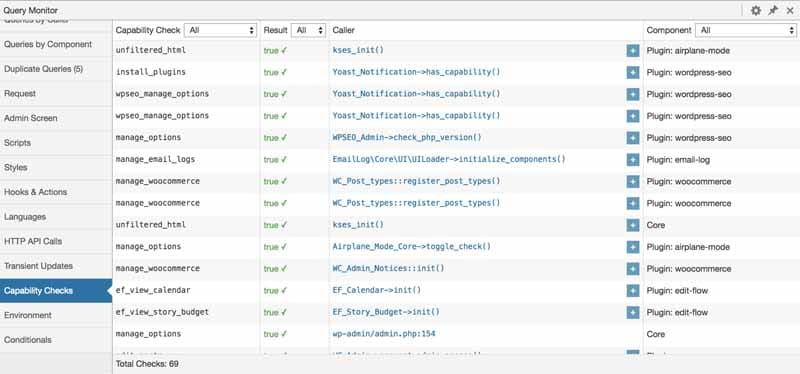
Parfois, nous rencontrons des problèmes de performances et c’est ce plugin qui vous permettra de détecter les éléments qui consomment le plus de ressource.
2.7. Plugin WordPress pour faire des sauvegardes
Chaque webmaster doit faire des sauvegardes régulières de son site (au moins une fois toutes les deux semaines). En cas de problème, disposer d’une copie à jour de tout votre contenu vous permettra de récupérer votre site en quelques minutes.
Nous continuons avec des outils de sauvegarde :
2.7.1. Duplicator
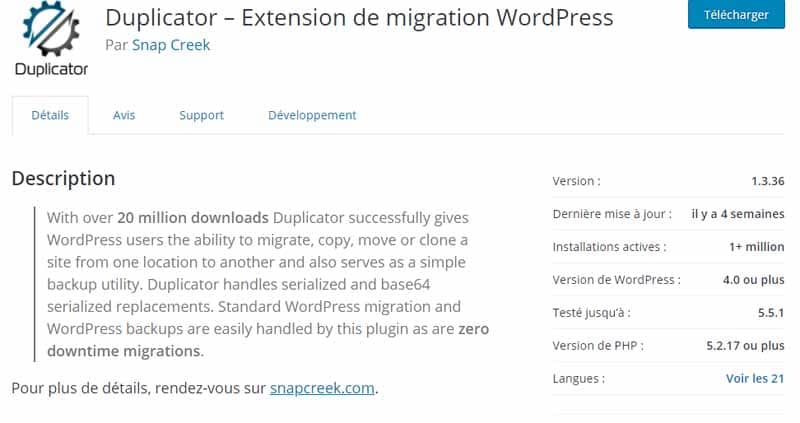
Comme les plugins ci-dessus, Duplicator est utilisé pour dupliquer, cloner, sauvegarder et transférer votre site.
Il existe de nombreuses raisons pour lesquelles vous devrez peut-être déplacer votre site WordPress.
Vous voudrez peut-être :
- Migrer WordPress vers un nouvel hôte ;
- Télécharger votre site de développement local sur votre hôte en direct ;
- Créez votre site de test.
Quelle que soit la raison, Duplicator peut vous aider. Ce plugin pratique exporte l’ensemble du site WordPress dans deux fichiers simples.
Pour déplacer votre site, tout ce que vous avez à faire est de télécharger ces fichiers vers le nouvel emplacement et d’exécuter le programme d’installation automatique.
Sa facilité d’utilisation est la raison pour laquelle Duplicator a obtenu une note de 4,9 étoiles sur plus de 2600 avis sur WordPress.org.
2.7.2. BackWPup
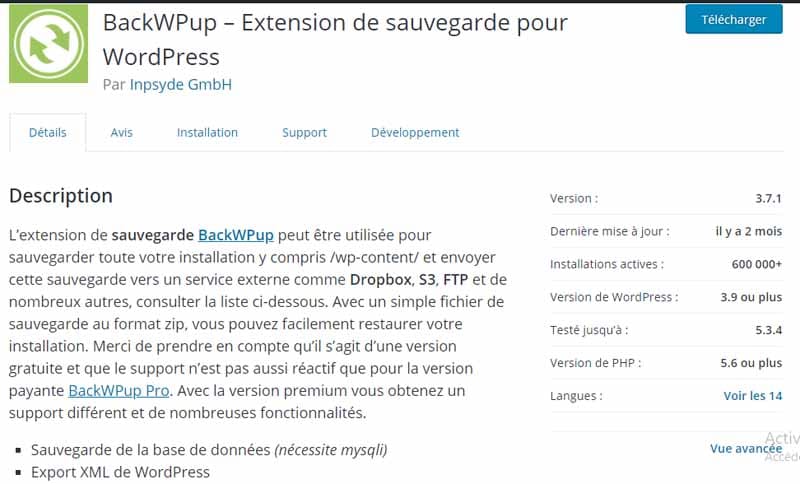
En utilisant BackWPup, vous pouvez configurer des sauvegardes automatiques et choisir où les enregistrer.
Par exemple, sur votre serveur, sur Dropbox, si vous souhaitez les recevoir par e-mail, etc.). Ce plugin est également disponible en version PRO.
2.7.3. BackupBuddy (plugin premium)

Il s’agit d’un excellent outil premium pour générer et gérer des sauvegardes de votre site WordPress.
En effet, il en faut très peu pour planter votre blog. Cela peut être causé par un problème avec le serveur, une attaque de hacker, ou simplement une erreur commise lors du travail sur le site.
Si vous utilisez BackupBuddy, vous pourrez restaurer l’intégralité de votre blog en quelques minutes. Cet outil sauvegarde tous les composants de votre site WordPress, non seulement les fichiers et les publications, mais également toute la base de données SQL.
L’installation de BackupBuddy est super facile. Vous devrez visiter le site du plugin et acheter la licence qui correspond le mieux à vos besoins.
La fonctionnalité principale de BackupBuddy est précisément la planification des sauvegardes automatiques de votre site. À partir de la page de configuration du plugin, vous pouvez définir la fréquence de sauvegarde, le contenu à enregistrer et plus encore.
Vous pouvez enregistrer la sauvegarde de votre site sur Dropbox, Amazon S3, Rackspace Cloud, sur un serveur FTP ou recevoir les fichiers par e-mail.
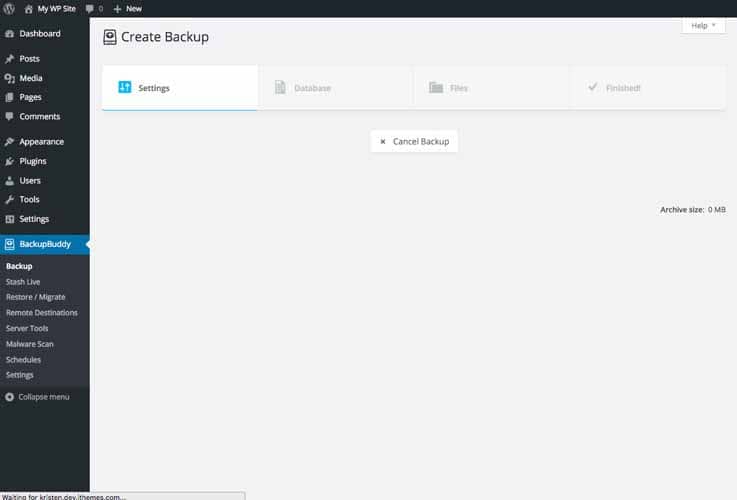
Il est conseillé de planifier une sauvegarde hebdomadaire de la base de données, tandis qu’une sauvegarde mensuelle pour l’ensemble du site.
Si vous en avez besoin, vous pouvez ultérieurement restaurer à la fois le contenu individuel et l’intégralité de votre site.
Une fois l’achat terminé, saisissez vos données d’accès pour vous connecter à la zone membres d’iThemes, les développeurs du plugin. Depuis votre page personnelle, téléchargez le plugin au format .zip.
Vous devrez ensuite accéder au tableau de bord de votre site WordPress, cliquer sur Plugins > Ajouter nouveau et télécharger le fichier BackupBuddy. Activez-le et vous serez prêt à commencer à le configurer.
2.7.4. All-in-One WP Migration
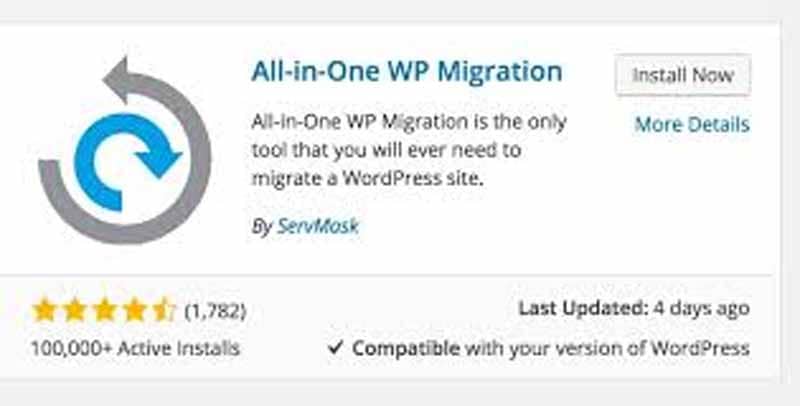
Source : webonspeed
All-In-One WP Migration vous permet d’exporter le contenu de votre site, y compris les bases de données, les fichiers multimédias, les plugins et les thèmes.
Vous pouvez ensuite les télécharger dans un dossier différent en faisant simplement glisser les fichiers vers l’emplacement souhaité dans WordPress.
2.8. Plugin WordPress pour le back-end
WordPress offre d’excellentes fonctionnalités de base. Cependant, il existe des plugins très intéressants pour rendre votre carte encore plus flexible : Vous pouvez trouver les meilleurs dans cette section.
2.8.1. Advanced Custom Fields
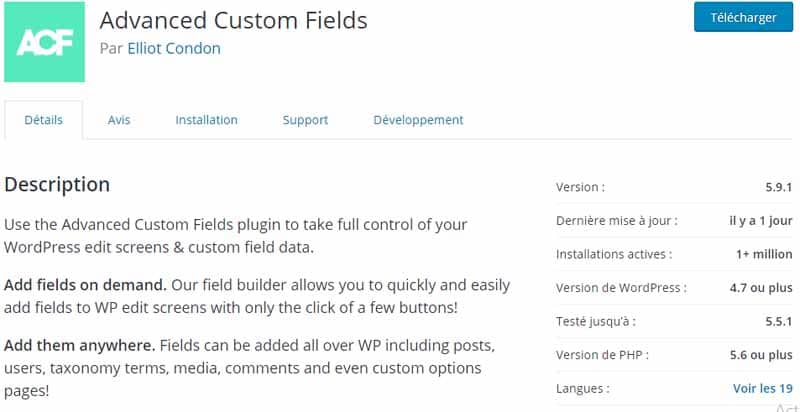
Personnalisez les pages de votre tableau de bord WordPress en insérant des champs personnalisés supplémentaires de votre choix.
Les champs personnalisés contiennent des informations supplémentaires que vous pouvez saisir dans un article, puis les rappeler dans votre site.
Ils se composent de deux éléments, à savoir le nom (ou la clé) et la valeur respective. La clé identifie le champ et la valeur se compose des informations que nous souhaitons saisir.
Une fois que vous avez ajouté un champ personnalisé dans WordPress, vous pouvez le rappeler dans un autre article par exemple, et lui attribuer une valeur différente.
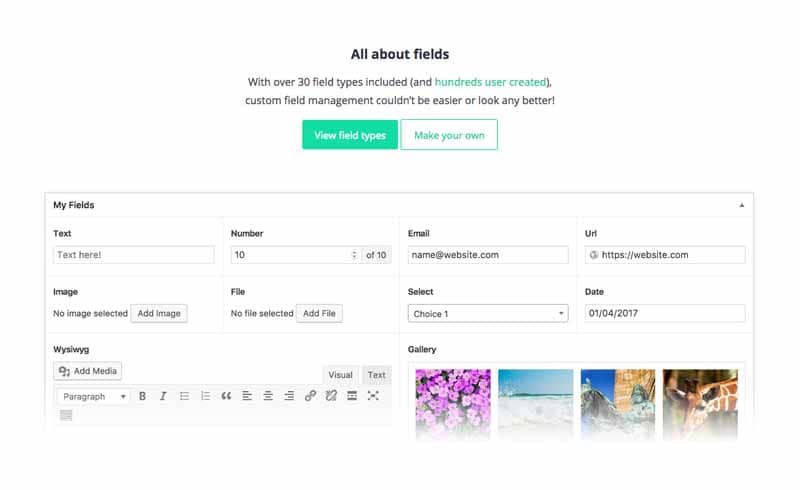
Imaginez que vous vouliez ajouter une image à vos messages qui est utilisée dans les articles en vedette sur la page d’accueil.
Dans ce cas, vous pouvez ajouter un champ personnalisé appelé « image secondaire » et lui attribuer la valeur correspondant au chemin de l’image.
En attribuant une valeur différente à chacun de vos posts, vous pouvez afficher vos posts sur la page d’accueil, liés à leurs « images secondaires ».
Utiliser le système WordPress natif, comme je l’ai mentionné au début, pour insérer des champs personnalisés peut être assez difficile. Surtout si vous êtes débutant et n’avez aucune connaissance technique.
Advanced Custom Fields s’installe et s’active comme n’importe quel plugin. Vous pouvez immédiatement commencer à ajouter vos champs personnalisés dans WordPress en entrant dans le menu Champs personnalisés à partir de votre tableau de bord.
Allez dans “Ajouter Nouveau”. Vous verrez immédiatement que le générateur d’ajout de champs est très intuitif. Donnez-lui un nom pour l’identifier, puis cliquez sur + Ajouter un champ pour le configurer.
Toute une série de paramètres s’ouvrira pour que vous puissiez les définir.
Les principaux sont :
- Libellé du champ : C’est le nom que le champ aura et sera affiché sur la page de post-édition ;
- Nom du champ : C’est l’identifiant du champ, donc n’insérez pas d’espaces (utilisez des tirets si nécessaire)
- Type de champ : Il peut s’agir d’un champ de texte (tel qu’une zone de texte, un email, un numéro), un type de contenu particulier (tel qu’une image ou un fichier). Ou encore un champ qui permet un choix (par exemple une case à cocher ou un bouton radio), une relation (liens, catégories ou balises),
- Instructions : Entrez la description de la façon d’utiliser le champ, qui apparaîtra sur la page d’édition de publication ;
- Obligatoire : Le champ peut être rendu obligatoire.
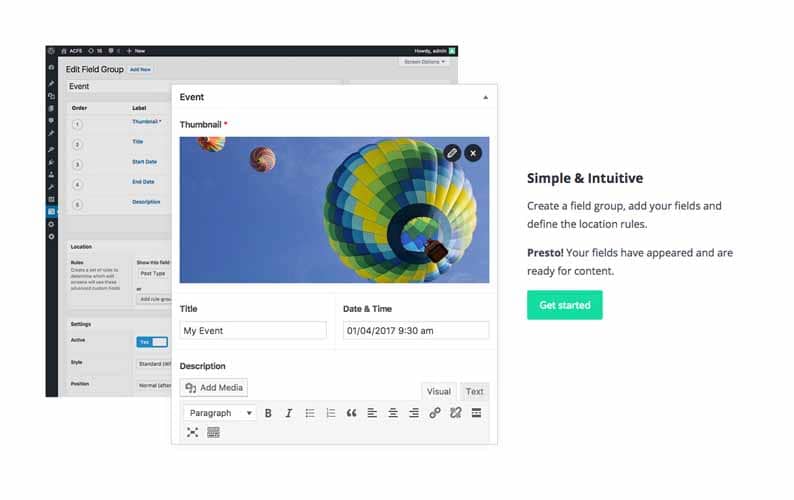
Source : WordPress
Les paramètres suivants dépendront du type de champ que vous avez choisi d’insérer.
Pour ajouter des champs personnalisés qui permettent l’insertion d’images ou de fichiers dans WordPress. Par exemple, vous pouvez définir une limite de taille maximale ou des formats autorisés.
Pour les boutons radio, cependant, vous pouvez choisir de les afficher horizontalement ou verticalement.
2.8.2. JetBlocks
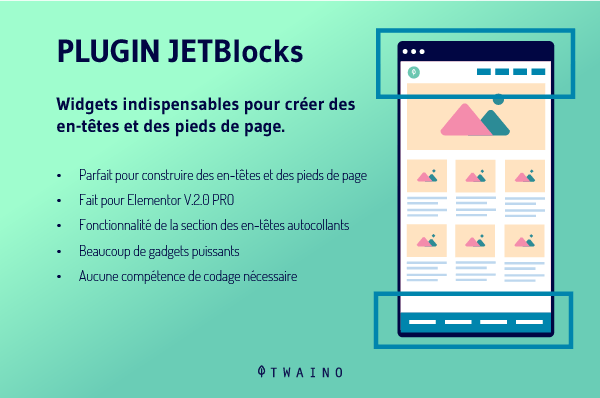
Pour créer des en-têtes ainsi que des pieds de page et les personnaliser facilement et sans connaître de code, vous pouvez également utiliser ce plugin.
Insérez en quelques instants le logo du site, les formulaires de connexion ou d’inscription, un menu de navigation et bien plus encore.
La fonction qui vous permet de coller l’en-tête et les autres sections est très intéressante.
2.8.3. Custom Login Page Customizer
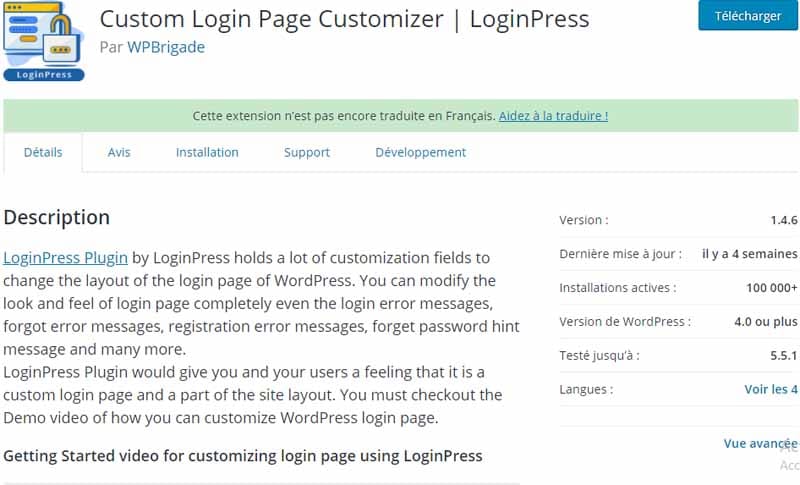
Voulez-vous personnaliser la page de connexion WordPress ? En utilisant ce plugin, vous pourrez utiliser votre logo, un arrière-plan comme vous le souhaitez, changer de police et plus encore.
2.8.4. Visual Composer WP Bakery (plugin premium)
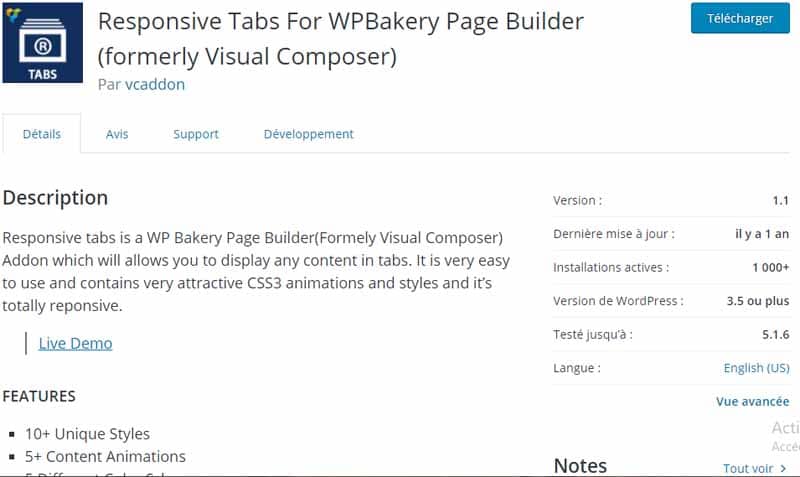
Un plugin qui se dépeuple : Une fois que Visual Composer est activé, vous pouvez créer des pages et des articles en utilisant la fonctionnalité glisser-déposer.
2.9. Plugin WordPress pour créer et gérer une communauté
WordPress est plus qu’une simple plateforme de blogs. Grâce aux outils que vous trouverez dans cette partie, vous pouvez transformer votre site en un forum, une plateforme.
Vous pouvez également implémenter des fonctionnalités utiles pour mieux interagir avec vos utilisateurs.
2.9.1. Buddypress
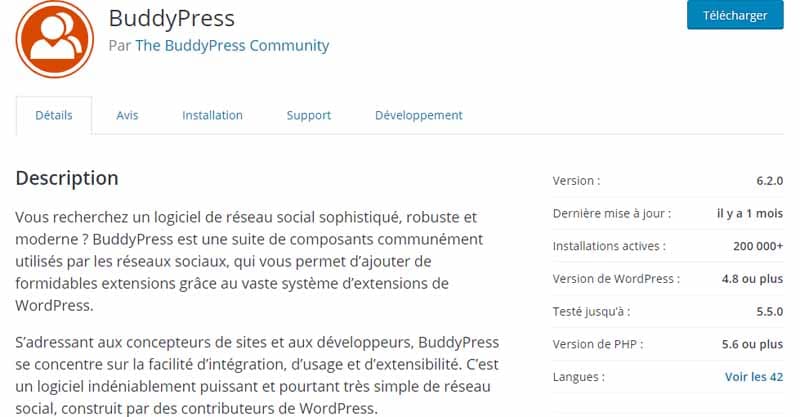
Grâce à ce plugin, vous pouvez ajouter la fonctionnalité d’un véritable réseau social à votre site WordPress. Voici notre mini guide de BuddyPress.
On parle aujourd’hui du plugin le plus connu pour créer des forums et des réseaux sociaux sur WordPress sur le réseau, à savoir : BuddyPress.
Parfois, je reçois des demandes d’utilisateurs qui souhaitent implémenter des fonctionnalités sociales au sein de leur site WordPress.
« Mettre en œuvre des fonctionnalités sociales » ne signifie pas nécessairement créer un réseau social.
C’est plutôt créer un site sur lequel les utilisateurs peuvent s’inscrire, créer et mettre à jour un profil et l’utiliser pour interagir avec le site lui-même. Ou encore avec d’autres utilisateurs enregistrés.
Le plugin le plus utilisé pour implémenter ce type de fonctionnalité dans WordPress est BuddyPress.
Il est téléchargé 8,5 millions de fois et possède de nombreuses fonctionnalités, qui sont à leur tour étendues par les nombreux plugins et extensions disponibles.
Comme toujours, la première chose à faire est de rechercher dans votre tableau de bord le plugin dans le répertoire WordPress, cliquez sur » Installer » puis sur » Activer « .
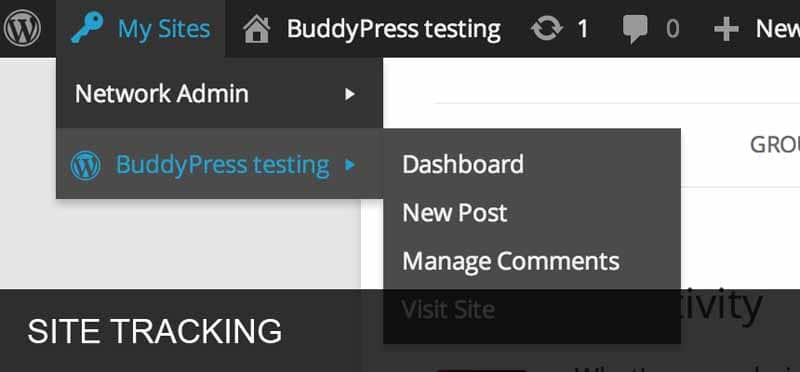
Lorsque BuddyPress est opérationnel à 100%, la première chose à faire est de configurer les soi-disant « composants ». Les composants sont les fonctionnalités de BuddyPress que vous pouvez choisir d’activer ou non sur votre site.
Pour que BuddyPress fonctionne correctement, deux composants doivent être actifs.
Ceux-ci sont appelés BuddyPress Core et Community Members, ils sont appelés « Most Used » et ne peuvent pas être désactivés.
2.9.2. Disqus Comment System
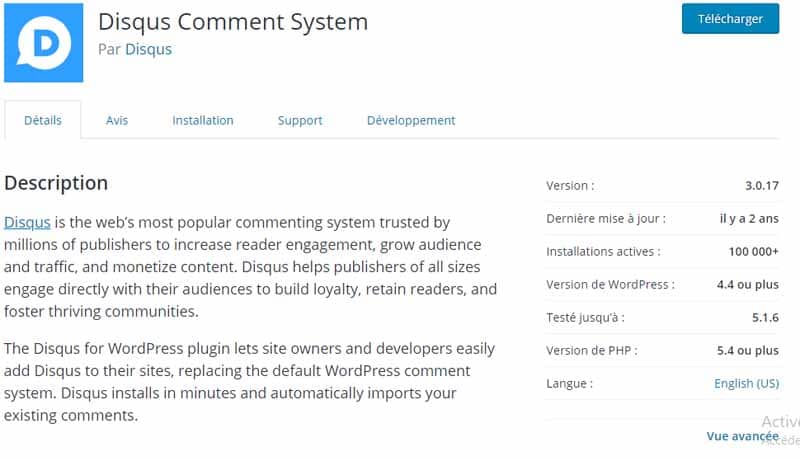
Si vous en avez assez du système de commentaires WordPress classique, essayez Disqus, un système largement utilisé.
Utilisez-le avec prudence, car cela pourrait alourdir sérieusement vos pages.
Comme nous l’avons dit, Disqus est un outil qui vous permet d’améliorer l’expérience de communication par rapport à votre ancienne plateforme de commentaires WordPress. Ceci attire vos visiteurs de manière plus simple et plus interactive.
Dans le même temps, il met en relation des sites Internet et des leaders d’opinion appartenant à une communauté d’environ 700 millions d’interlocuteurs.
CNN, The Telegraph et People ne sont que quelques exemples de sites faisant autorité utilisant Disqus.
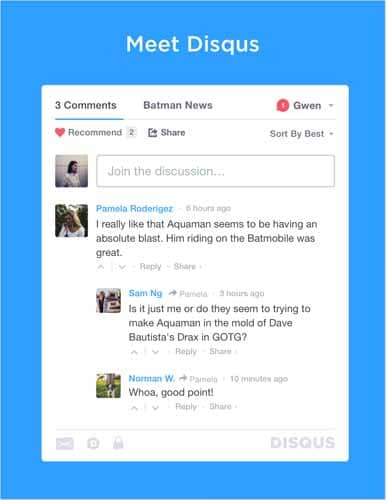
Disqus s’intègre parfaitement à WordPress en tant que plugin. Bien qu’il n’offre pas une tonne d’options de personnalisation d’un point de vue esthétique, il regorge de fonctionnalités uniques et convaincantes.
Premièrement, Disqus utilise sa propre API, c’est-à-dire sa propre interface de programmation d’application et ses commentaires sur WordPress sont compatibles avec le référencement. C’est-à-dire mieux indexables par les moteurs de recherche.
De plus, il prend en charge l’importation des commentaires existants sur le site, synchronise les commentaires avec la base de données WP.
Il vous permet de visualiser, modérer et éditer tous les commentaires que vous avez laissés sur le web.
D’autres caractéristiques importantes sont :
- Les options d’abonnement et RSS ;
- Le système de filtrage anti-spam entièrement intégré.
Sans oublier les notifications automatiques qui arrivent par e-mail lorsque quelqu’un répond à vos commentaires et la possibilité de joindre des images.
2.10. Plugins WordPress idéaux pour vendre en ligne
Si vous souhaitez vendre et gagner en ligne, vous pouvez utiliser des plugins WordPress pour implémenter des fonctionnalités de commerce électronique.
Que vous souhaitiez vendre des produits, des services ou des fichiers numériques, ces outils sont sûrs d’être très utiles.
2.10.1. WooCommerce
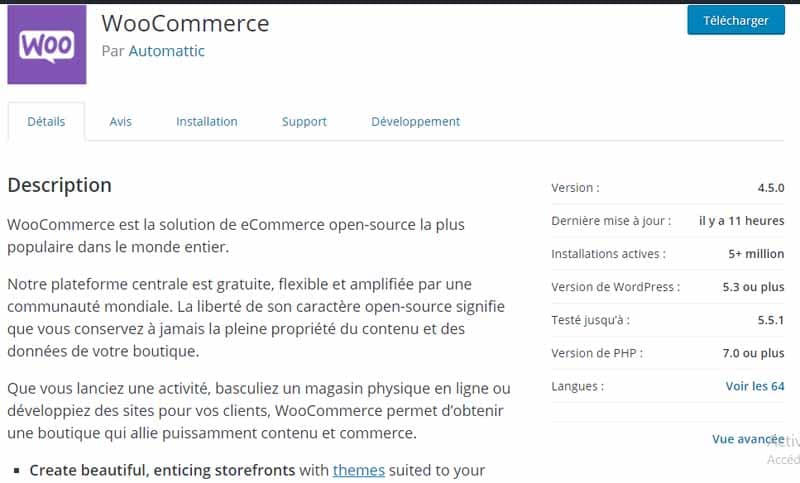
Le meilleur plugin WordPress pour transformer votre site en une véritable plateforme de commerce électronique.
Il a également des tonnes d’extensions gratuites, il vous permet également de vendre des produits d’affiliation et même de gérer les enchères en ligne.
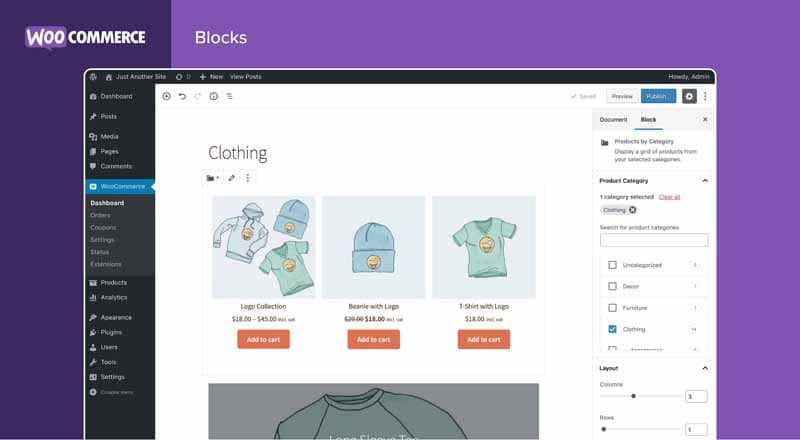
En bref, c’est une solution complète, qui peut être intégrée à de nombreux autres outils et riche en documentation et tutoriels.
2.10.2. Easy Digital Downloads
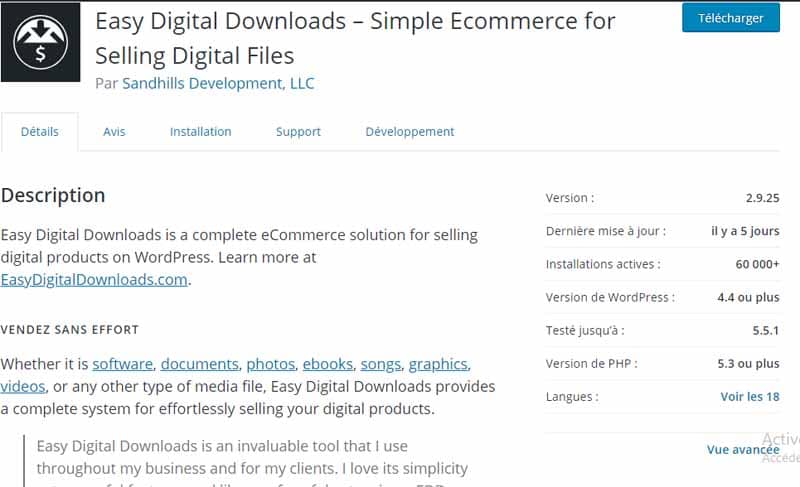
Il s’agit d’un outil qui a connu un succès retentissant en quelques mois seulement. C’est très utile pour ceux qui vendent des fichiers numériques.
En installant ce plugin, vous n’aurez besoin de rien d’autre. Vous pouvez également utiliser ce plugin pour vendre des cours vidéo sur votre site WordPress.
2.11. Plugin WordPress pour créer une page de destination et un formulaire d’option
Pour pouvoir gagner de l’argent en ligne, vos pages de vente devront être structurées de la bonne manière.
Cela vaut également si vous souhaitez collecter les adresses e-mail de vos utilisateurs en utilisant les bons outils, vous pourrez recevoir un nombre de contacts beaucoup plus élevé.
Voici les meilleurs plugins WordPress pour créer des pages de destination et des formulaires d’option.
2.11.1. JustLanded (plugin premium)
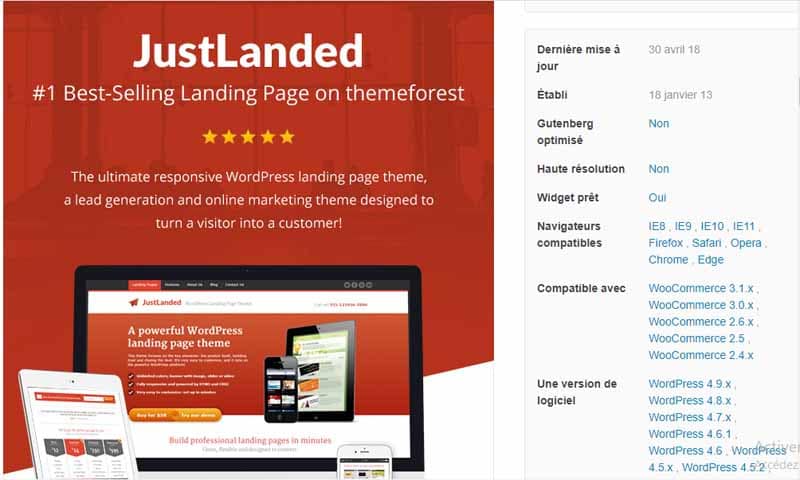
Il s’agit d’un outil payant pour créer des pages de destination réactives. JustLanded pour WordPress présente plusieurs fonctionnalités.
Vous pouvez créer plusieurs pages de destination. Par exemple, donnez à chaque produit une page de destination ou une page de vente. Ou créez différentes versions de votre page de destination ou de votre page de vente pour les tests de conversion.
De plus, chaque page de destination peut avoir sa propre conception, mise en page, menus, etc.
Tous les éléments de base pour créer une superbe page de destination WordPress :
- Icônes de médias sociaux : Facebook, Twitter, Pinterest, Dribbble, YouTube et plus
- Liste des fonctionnalités : Listes de fonctionnalités puissantes avec des éléments illimités
- Galerie de captures d’écran avec Lightbox – captures d’écran illimitées
- Témoignages : Témoignages en vedette et blocs de « petits témoignages » illimités avec avatars, ainsi qu’un curseur de témoignage et un widget de barre latérale de curseur de témoignage
- Tableau de prix : Forfaits / articles illimités
- Icônes de paiement : Icônes de paiement pour les principaux fournisseurs de traitement des paiements
- Boutons d’appel à l’action : Beaux boutons CTA assortis, intégrés dans la section des options de bannière et de paiement, couleurs illimitées et définies par l’utilisateur.
- Fenêtres modales : Connectez les boutons d’appel à l’action de la bannière aux fenêtres modales pour afficher des informations supplémentaires ou des formulaires CF7. Cela se passera sans que vos visiteurs n’aient besoin de quitter la page.
La bannière de votre page de destination est la fonctionnalité la plus importante et la première chose que les clients voient.
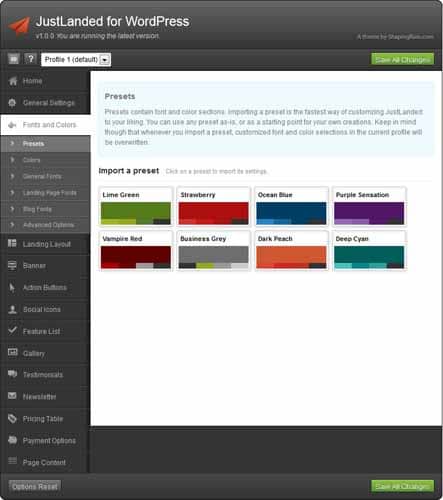
Nous voulons que vous puissiez en tirer le meilleur parti. Avec JustLanded pour WordPress, vous pouvez faire en sorte que votre bannière fasse à peu près n’importe quoi :
- Image statique : Si une seule photo de produit suffit ;
- Image Slider : Curseur d’image lisse pour présenter votre produit, avec prise en charge des gestes tactiles sur les appareils mobiles ;
- Contenu vidéo : Collez simplement le lien vidéo ;
- Contenu personnalisé : Utilisez le contenu dont vous avez besoin pour convaincre vos clients. Utilisez du HTML et des codes courts, intégrez tout et concevez votre page de destination de produit parfaite !
Et si cela ne suffit pas, vous pouvez définir librement le contenu de la bannière, en utilisant du HTML personnalisé et des codes courts. Vous pouvez également transformer une page WordPress en bannière pour votre page de destination !
2.11.2. Optimize Press (outil premium)
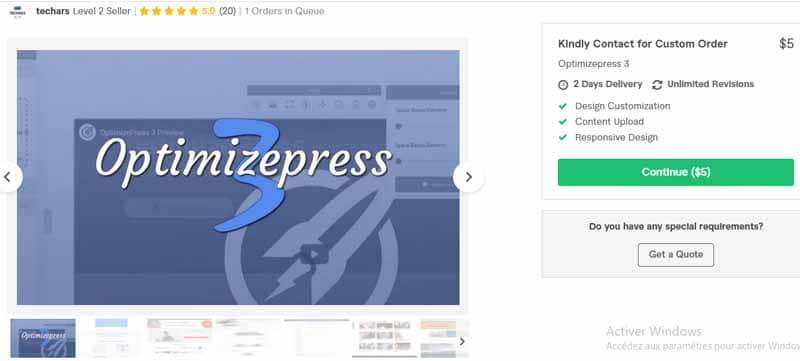
Avec Optimize Press, vous pouvez créer des pages de destination fantastiques, en choisissant parmi 40 modèles optimisés pour des conversions plus élevées et personnalisables.
Les performances des pages seront excellentes et en plus vous pourrez profiter de l’intégration avec de nombreux services, dont GetResponse ou Zapier.
2.11.3. HelloBar
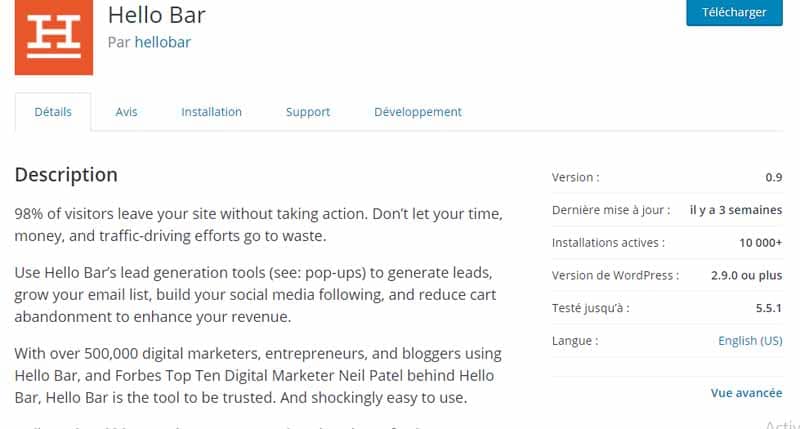
Sur le site officiel, vous pouvez mettre en place une barre horizontale (qui apparaîtra en haut de votre site) pour collecter les adresses emails.
2.11.4. OptinMonster (outil premium)
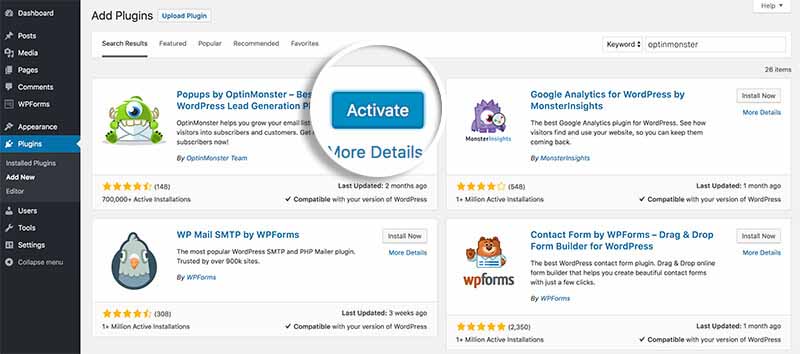
Source : optinmonster
L’un des outils les plus utilisés au monde pour créer des pop-ups et des boîtes options.
Il comprend également des outils pour surveiller les performances des différentes fenêtres contextuelles et pour créer des tests fractionnés. Le but est de trouver la version la plus efficace.
2.12. Plugin WordPress pour créer un formulaire de contact et une newsletter
Quels outils utilisez-vous pour communiquer avec vos utilisateurs ? Les plugins listés ci-dessous sont utilisés pour insérer des formulaires de contact et créer un base de newsletters.
2.12.1. Contact Form 7
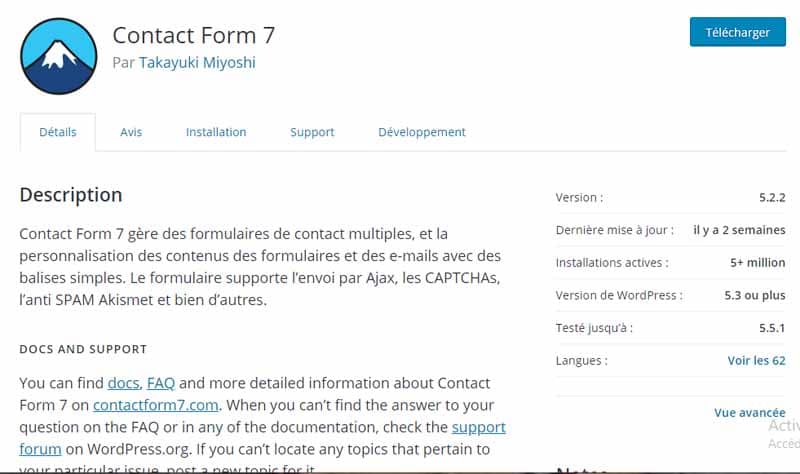
Chaque site Web doit avoir un formulaire de contact et Contact Form 7 est de loin le meilleur plugin pour le créer. Il est très simple à utiliser et extrêmement flexible. De plus, il s’adapte à n’importe quel thème WordPress.
Cet outil prend en charge AJAX et Catcha, en plus d’être intégré à Akismet pour filtrer les messages de spam. Grâce à son interface intuitive et à son excellent support client. Il vous permet de créer des modules au design épuré et attrayant en quelques minutes.
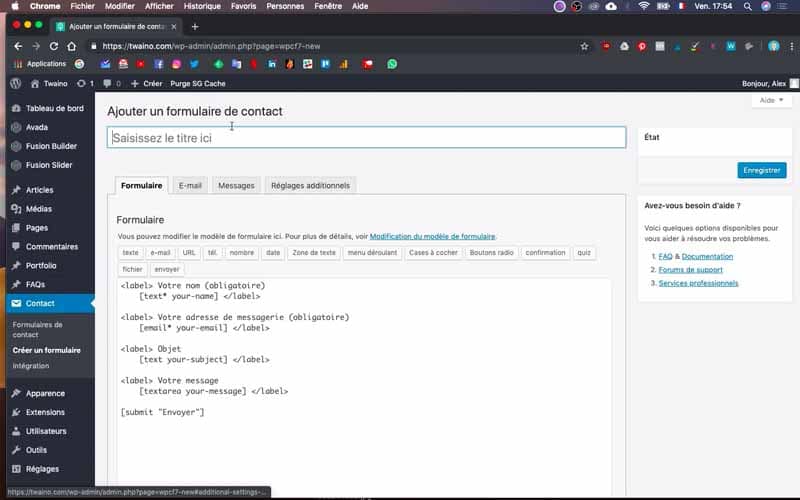
Pour utiliser le formulaire de contact 7 et créer votre formulaire de contact, sélectionnez l’élément Contact et sélectionnez Ajouter nouveau.
Puis, choisissez la langue que vous souhaitez utiliser (si vous utilisez WordPress en Français) et passez à l’écran suivant. Ici, vous pouvez commencer à configurer le formulaire de contact.
Tout d’abord, donnez un titre au formulaire en remplaçant l’entrée Sans titre. Ensuite, commencez à travailler sur les champs du formulaire.
Le paramètre par défaut comprend 4 champs et un bouton, ce qui sera suffisant pour un simple formulaire de contact. Ce sont: Nom, Email, Sujet, Message et le bouton Envoyer.
Si vous souhaitez modifier le texte affiché sur la page, vous pouvez simplement remplacer le texte à l’intérieur des balises <p> et <br />.
Si les champs par défaut du formulaire de contact 7 ne suffisent pas, créez d’autres personnalisés à l’aide des boutons placés au-dessus du formulaire. Certains d’entre eux sont :
- Texte : Dans lequel l’utilisateur peut saisir des informations sous forme de texte simple ;
- Email : Pour saisir une adresse e-mail ;
- URL : Pour les adresses Web ;
- Tel : Où seules des valeurs numériques peuvent être saisies ;
- Menu déroulant : C’est-à-dire le menu déroulant avec des éléments sélectionnables ;
- CAPTCHA Pour insérer un CAPTCHA que l’utilisateur devra résoudre avant d’envoyer le formulaire ;
- Bouton Soumettre : C’est-à-dire le bouton d’envoi.
Chacun de ces champs possède des propriétés spécifiques que vous pouvez configurer.
Pour ajouter un nouveau champ, sélectionnez un élément dans la liste au-dessus du formulaire.
Placez-le là où vous préférez par rapport aux éléments déjà présents. Vous verrez un code similaire à un shortcode que vous pouvez personnaliser. Vous devrez insérer <p> avant la balise et </p> après.
Si vous souhaitez saisir un titre pour le champ, écrivez-le immédiatement après <p>. Pour insérer un retour chariot après le titre, tapez <br />.
Lorsque vous avez terminé de configurer le formulaire de contact, vous devrez indiquer l’adresse e-mail à laquelle vous souhaitez recevoir les messages.
Pour cela, accédez au deuxième onglet Mail et suivez les processus dans mon guide sur : Comment installer et paramétrer Contact Form 7 ?.
2.12.2. MailPoet Newsletters
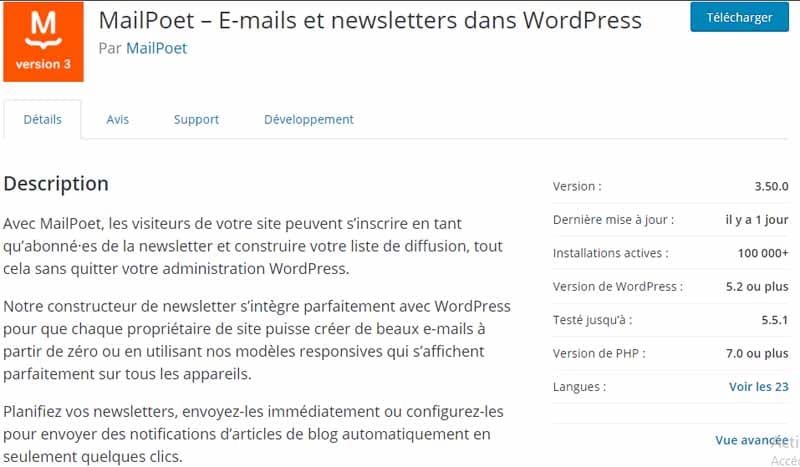
MailPoet permet d’intégrer un système d’envoi de newsletters dans votre site WordPress. Idéal si vous ne voulez pas compter sur des plates-formes externes comme AWeber ou MailChimp.
2.12.3. Gravity Forms
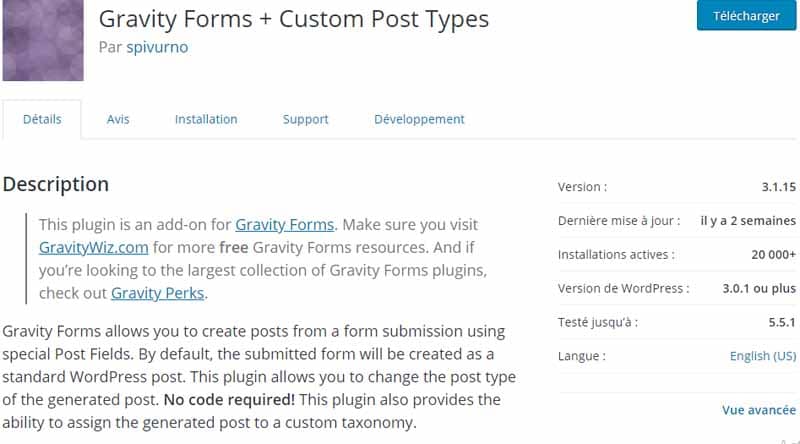
Gravity Forms est un excellent outil pour créer des formulaires, des questionnaires et des formulaires avec de nombreux champs, entièrement personnalisables.
C’est un bon choix si vous décidez d’investir dans un outil payant.
Il vous permet de générer des bons de commande, des formulaires avec des conditions logiques avancées et même des formulaires pour créer des brouillons sur WordPress. Le prix commence à 59 $ par an pour une licence de site unique.
2.13. Plugin WordPress pour connecter le blog aux médias sociaux
Les médias sociaux sont un outil fondamental pour communiquer avec les utilisateurs et promouvoir votre site Web en ligne.
Si vous ne l’avez pas déjà fait, insérez immédiatement des liens sociaux sur votre site ! L’un des plugins listés ci-dessous sera sans aucun doute l’idéal pour vous.
2.13.1. Social Login
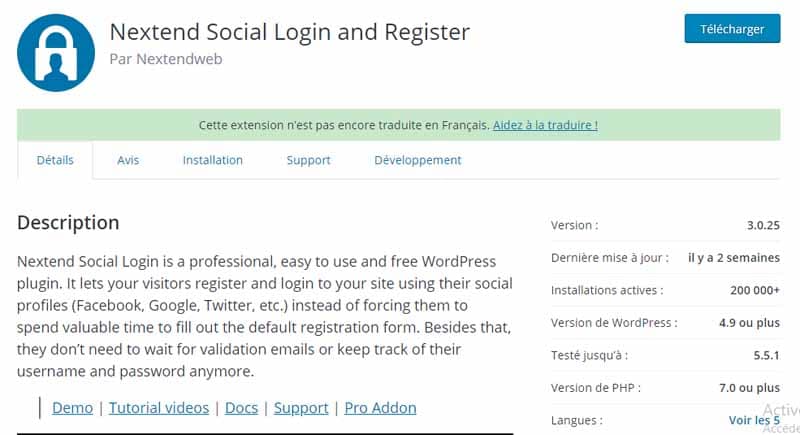
La connexion sociale permet à vos utilisateurs de s’inscrire, de se connecter et de commenter en utilisant leurs comptes sociaux. Ceci se fera sans avoir à se souvenir d’une nouvelle combinaison nom d’utilisateur / mot de passe.
Si vous utilisez BuddyPress pour votre forum, vous pouvez intégrer ces deux outils pour permettre aux utilisateurs d’utiliser des connexions via des comptes sociaux.
2.13.2. Shareaholic
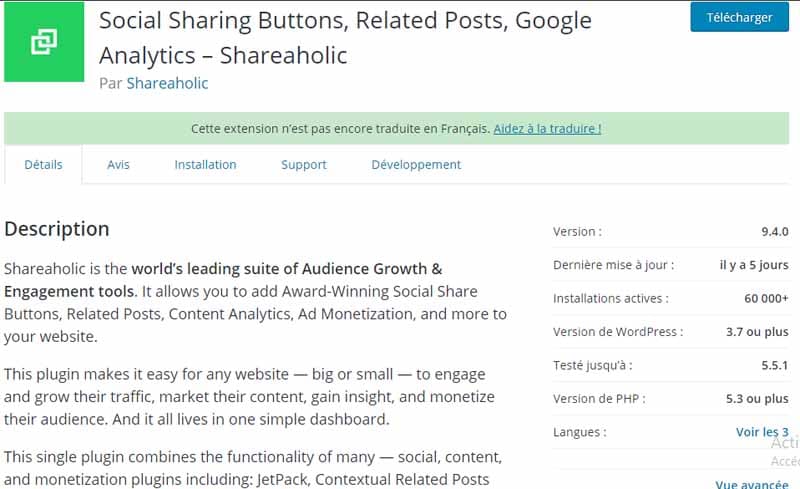
Shareaholic est un plugin définitivement valide pour ajouter des boutons de partage sur les réseaux sociaux.
En outre, il a également la fonctionnalité de faire apparaître le contenu associé sous vos publications.
2.13.3. Facebook Auto Publish
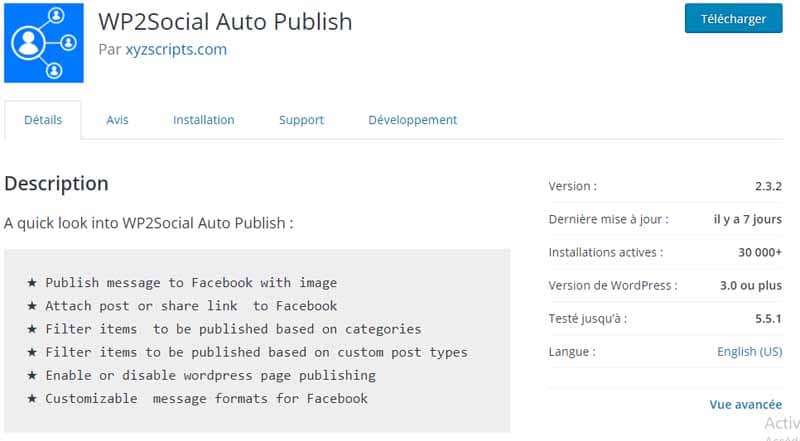
Partagez automatiquement vos nouveaux messages sur Facebook avec cet outil pratique.
2.14. Plugin WordPress pour créer des sites Web multilingues
Voulez-vous attirer du trafic de différents pays ? Pour créer un site multilingue, vous devrez utiliser des plugins WordPress spécifiques. En voici trois excellents :
2.14.1. Polylang
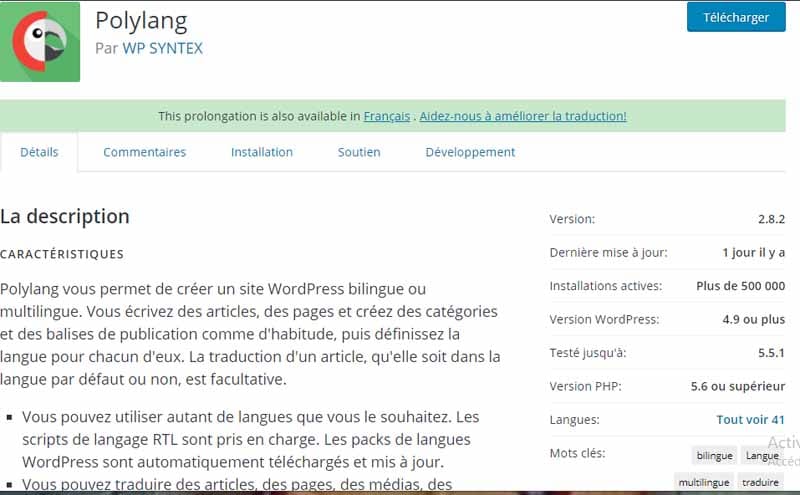
Un autre bon plugin gratuit pour créer un site dans différentes langues. Cette fonctionnalité de multi-langues le différencie de certains autres plugins.
2.14.2. Google Language Translator
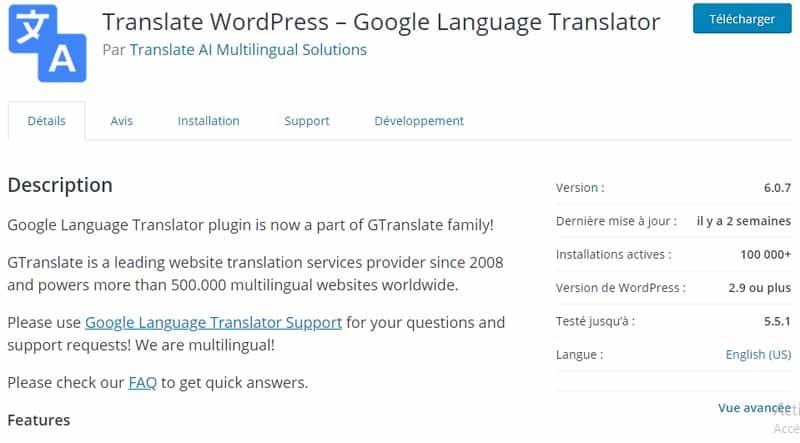
Si vous n’avez pas envie d’investir du temps et des ressources dans la traduction de votre site, vous pouvez intégrer un outil de traduction automatique.
La traduction automatique ne sera pas aussi précise qu’un manuel, mais c’est une solution gratuite si vous n’avez pas la possibilité d’investir dans un service de traduction.
2.14.3. WPML (plugin premium)
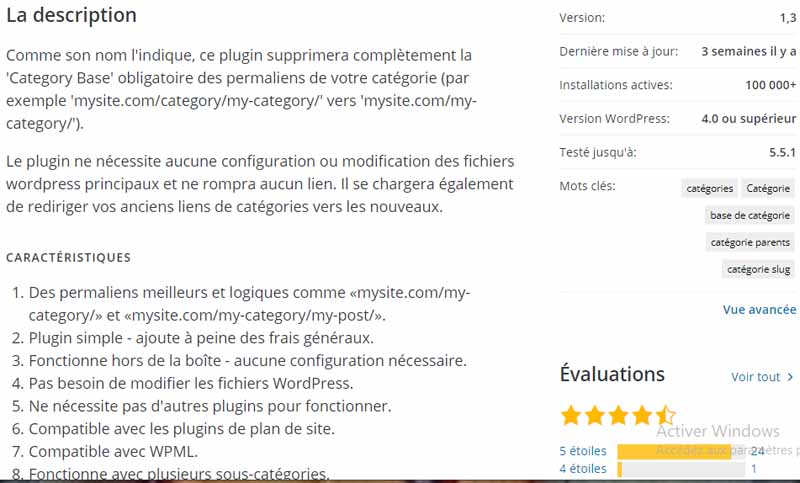
WPML est un outil payant dans lequel il vaut la peine d’investir. En fait, c’est de loin le meilleur plugin pour créer des sites multilingues.
2.15. Plugin WordPress pour gérer et modifier les thèmes et la conception
Dans cette section, vous trouverez les meilleurs plugins WordPress pour ajouter des polices personnalisées, tester des thèmes et changer les couleurs de votre site.
2.15.1. Child Theme Configurator
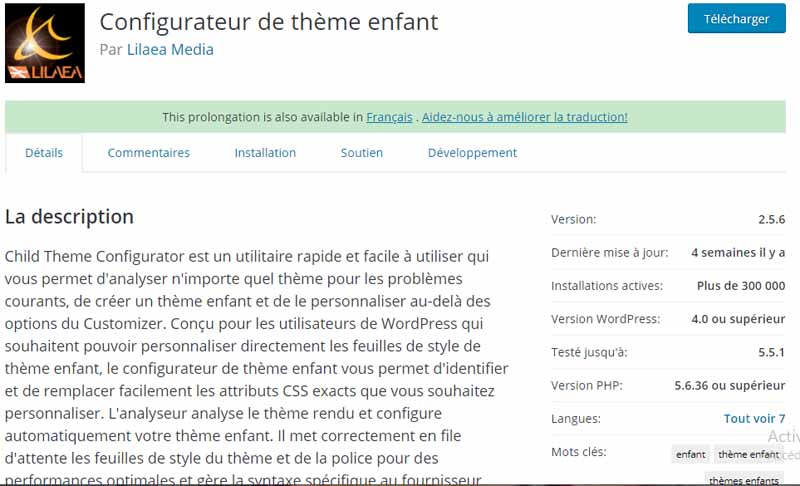
Ce plugin analyse les thèmes pour les problèmes courants, crée un thème enfant et vous permet de le personnaliser.
Voici une vidéo qui pourra vous apporter un de plus sur ce plugin :
2.15.2. Use Any Font
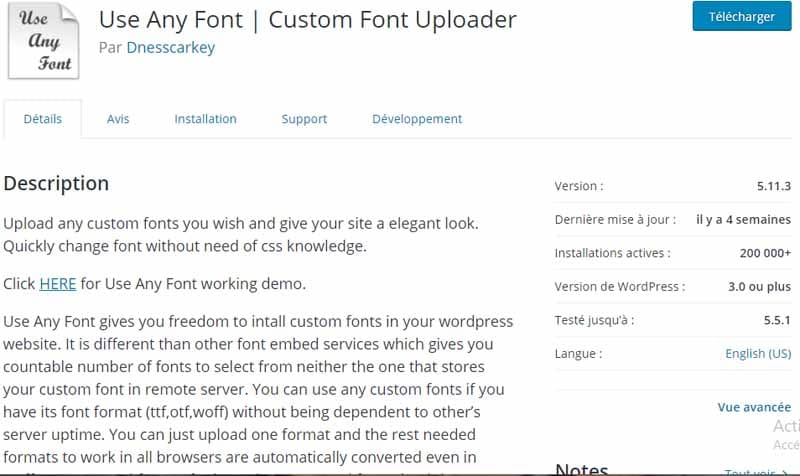
Avec cet outil, vous pourrez télécharger des polices au format .ttf sur votre site WordPress.
2.15.3. Easy Google Fonts
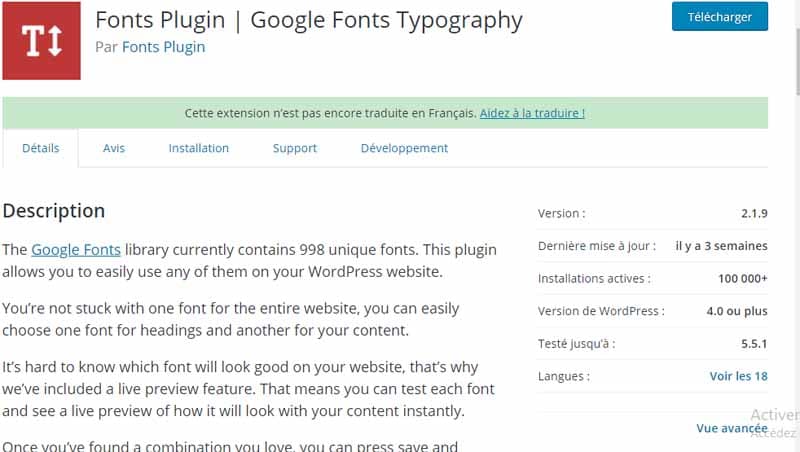
Le thème que vous utilisez n’a pas les polices Google déjà intégrées ? Vous pourrez les ajouter avec cet outil.
2.16. Plugin WordPress pour la gestion des images
Que serait un site Web sans images ? Bien sûr, il existe des blogs qui ne contiennent que du texte. Cependant, la plupart des sites utilisent des photos et des graphiques pour donner de la vivacité au contenu.
Parfois, les images deviennent un aspect difficile à gérer : elles doivent être redimensionnées, optimisées, renommées et bien plus encore.
2.16.1. WP Smush.it
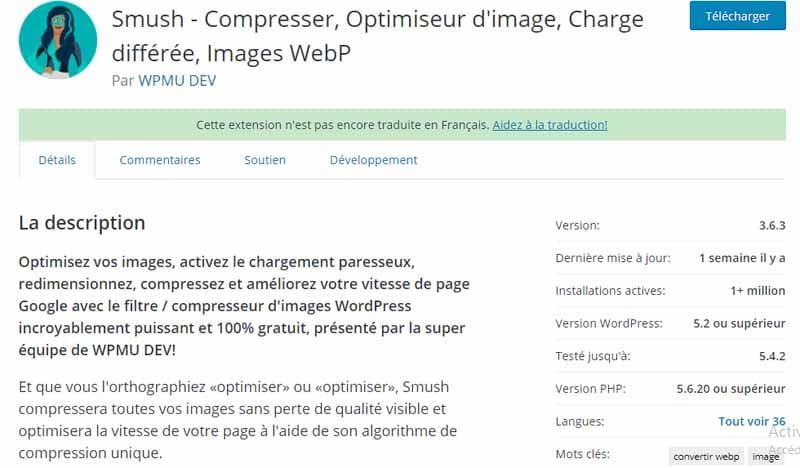
Cet outil fonctionne de manière très similaire à EWWW Image Optimizer. WP Smush est un plugin WordPress qui vous permet d’optimiser les images sans perte de qualité.
Il est très facile à utiliser et vous pouvez optimiser vos images à la volée lorsque vous les téléchargez sur votre site WordPress. Pour vos anciennes images, vous pouvez accéder à Médias WP Smush pour filtrer en masse 50 images à la fois.
2.16.2. Regenerate Thumbnails
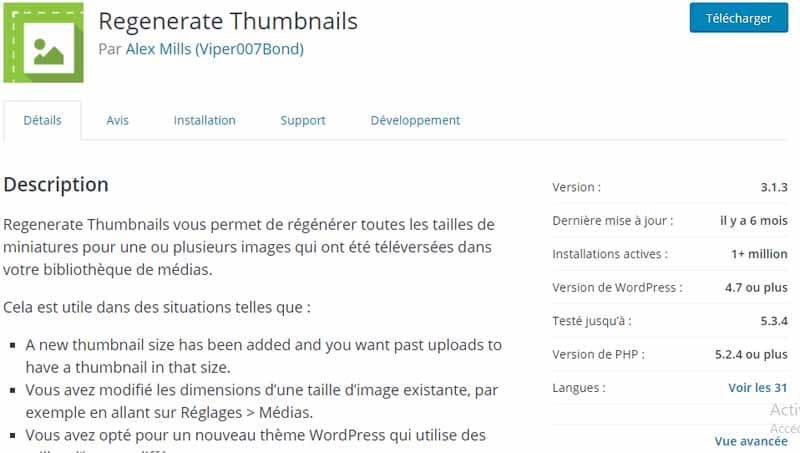
Ce plugin est utilisé pour régénérer automatiquement toutes les vignettes des articles et des pages. Par exemple, il est utile lorsque vous avez modifié la taille de l’espace des vignettes et devez tous les redimensionner.
Désormais, il n’y a pas de thème WordPress qui n’utilise pas de vignettes d’images, ou de vignettes si vous préférez. Certains le font de manière intense, notamment les thèmes dédiés aux sites photographiques, ou magazines.
Alors que se passe-t-il si vous changez de thème ou si vous décidez de changer la taille des vignettes ? Il peut y avoir des problèmes d’affichage de celui-ci, et par conséquent un mauvais affichage de l’ensemble du site.
Si les images chargées dans WordPress sont nombreuses, il est impensable de penser à les corriger individuellement, il appartient à trouver une solution alternative.
La solution s’appelle Regenerate Thumbnails, un plugin gratuit d’Alex Mills.
Une fois installé, il suffit de l’aller dans le menu des outils WordPress, de cliquer sur « Regenerate All Thumbnails ».
Attendez avec confiance qu’il a terminé son travail, en se souvenant que plus il y a d’images, plus il restera à attendre.
2.16.3. EWWW Image Optimizer
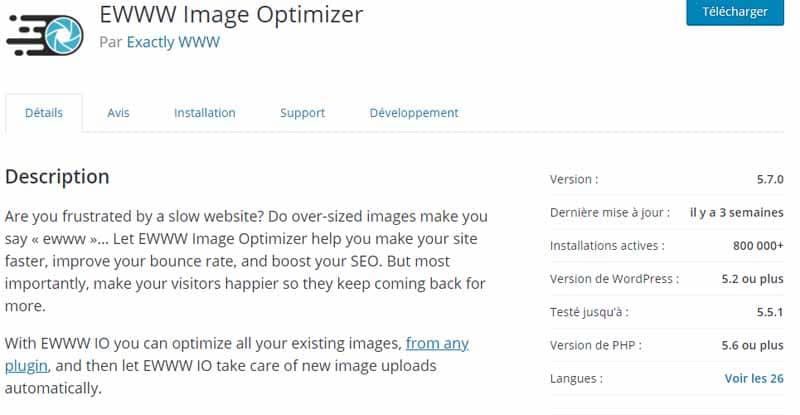
Optimiser les images est une bonne habitude. EWWW Image Optimizer est très utile pour optimiser les images nouvelles et déjà téléchargées sur votre site.
2.16.4. NextGEN Gallery
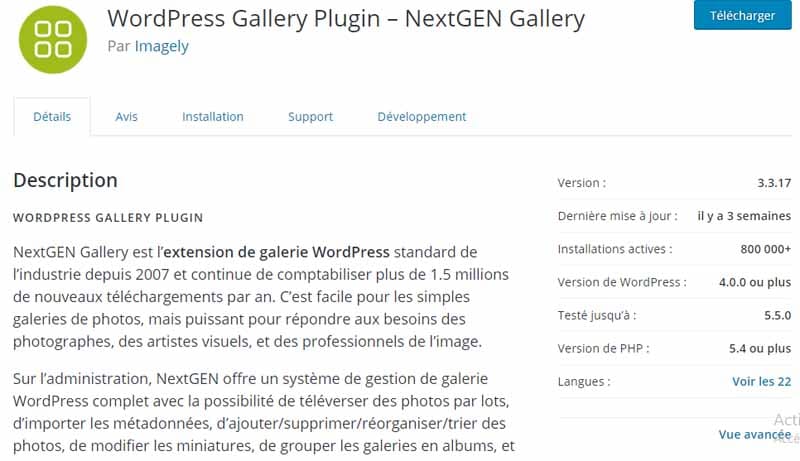
Vous souhaitez créer des galeries d’images sur votre site ? Ce plugin est génial et a des tonnes d’options pour afficher vos images.
NextGEN Gallery est un plugin de galerie WordPress gratuit et premium créé par Imagely en 2007. Depuis sa sortie, il est populaire parmi les utilisateurs de WordPress, ce qui en fait le plugin de galerie WordPress le plus utilisé à ce jour.
Bien qu’elle ait le plus grand nombre de téléchargements et d’installations dans sa catégorie, NextGEN Gallery a reçu des réponses mitigées des utilisateurs. La note moyenne du plugin sur la page officielle des plugins WordPress.org est de 3,2 sur 5 étoiles.
2.16.5. Responsive Lightbox by dFactory
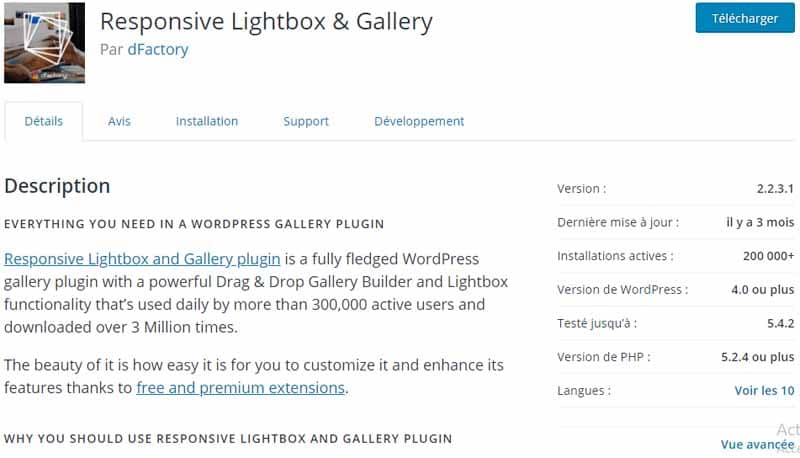
Permettez aux utilisateurs de voir une version agrandie de vos images, même sur les smartphones et les tablettes.
Utiliser le plugin responsive lightbox et gallery parce qu’il s’agit de l’un des :
- Générateurs de galerie le plus simple : Dites adieu au codage. Avec le générateur de galerie par glisser-déposer intégré, vous pourrez créer de belles galeries, les personnaliser et ajouter vos styles préférés en quelques minutes.
- Vastes options de personnalisation : Le plugin Responsive Lightbox and Gallery regorge d’options de personnalisation pour chaque galerie et style de lightbox. Il faut que vous puissiez les ajuster en fonction de l’audience de votre site Web en quelques clics.
2.17. Plugin WordPress pour créer et gérer des sliders
Utilisés par de nombreux webmasters, les sliders sont certainement un élément intéressant à avoir à la fois sur la page d’accueil et dans les pages. Cependant, pour qu’ils aient l’air professionnels, il est important de les insérer en utilisant les bons outils.
2.17.1. Slider Revolution (plugin premium)
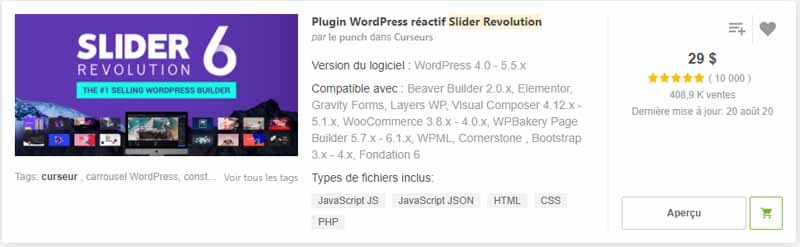
Cet outil est payant, mais vous permet de créer des sliders très professionnels.
Voici une vidéo qui peut vous aider :
2.17.2. Layer Slider (plugin premium)
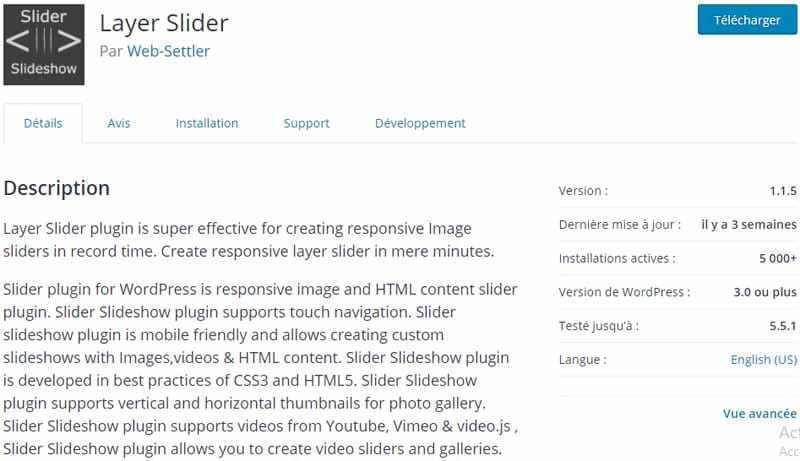
Layer Slider est un autre très bon outil premium pour créer des curseurs d’image réactif en un temps record.
Ce plugin est compatible avec les appareils mobiles et permet de créer des diaporamas personnalisés avec des images, des vidéos et du contenu HTML.
Il est développé dans les meilleures pratiques de CSS3 et HTML5. Le plugin Slider prend en charge les miniatures verticales et horizontales pour la galerie de photos.
2.17.3. Meta Slider
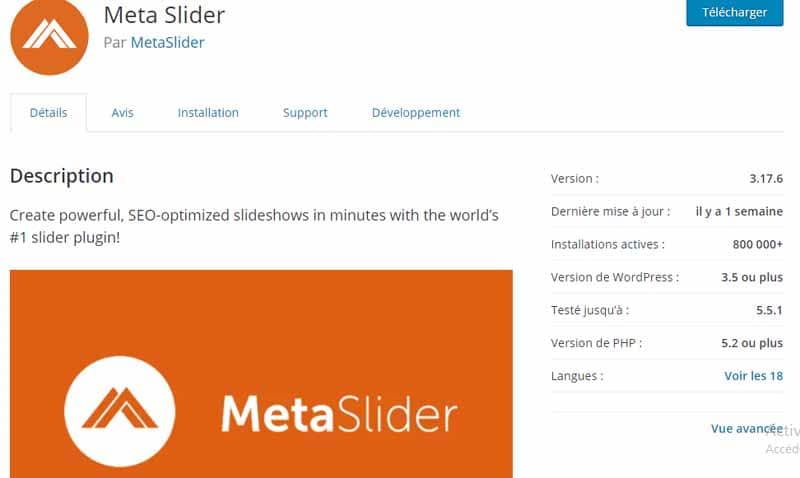
C’est plutôt un plugin gratuit. Utilisez-le pour créer des sliders réactifs d’aspect professionnel.
2.18. Plugin WordPress pour gérer les réservations et les rendez-vous
De plus en plus d’entreprises utilisent leur site pour automatiser certaines de leurs activités. Parmi ceux-ci, la gestion des réservations et des rendez-vous.
En utilisant les meilleurs plugins pour WordPress, vos utilisateurs peuvent envoyer une demande de réservation de manière complètement automatique.
En même temps, vous pouvez facilement gérer le calendrier, envoyer des e-mails de confirmation, configurer les jours d’ouverture et de fermeture, etc.
2.18.1. All-in-One Event calendar
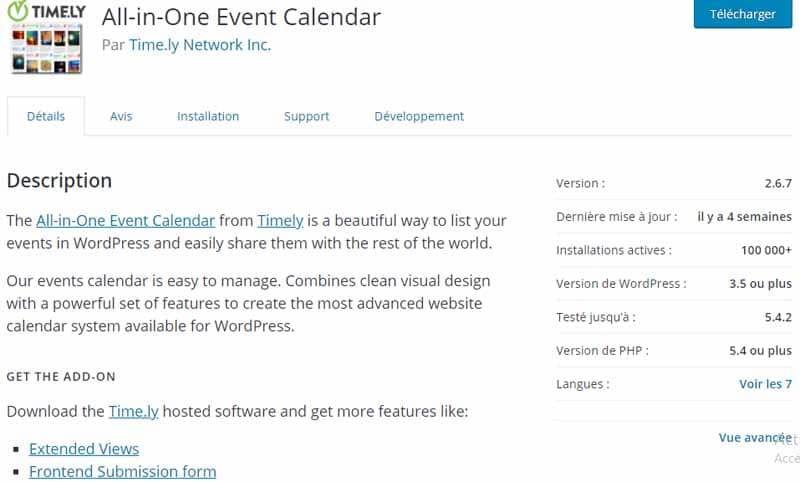
C’est l’outil parfait pour organiser et réserver des événements. Le calendrier d’événements tout-en-un de Timely est une belle façon de répertorier vos événements dans WordPress et de les partager facilement avec le reste du monde.
All-in-One Event calendar est facile à gérer. Combine une conception visuelle épurée avec un ensemble puissant de fonctionnalités pour créer le système de calendrier de site Web le plus avancé disponible pour WordPress.
Téléchargez le module complémentaire sur Time.ly pour obtenir plus de fonctionnalités, telles que :
- Vues étendues
- Formulaire de soumission frontend
- billetterie
- Lieux
- Intégration Twitter
- Et plus…
Le calendrier des événements en temps opportun offre un support complet ics / ical. Vous pouvez importer des événements à partir d’autres calendriers de site Web et offrir aux utilisateurs la possibilité de s’abonner à votre calendrier d’événements.
L’importation et l’exportation de flux iCalendar (.ics) est l’une des fonctionnalités les plus puissantes du système de calendrier d’événements tout-en-un.
Entrez un événement sur un site et vous pouvez le faire apparaître automatiquement dans le calendrier d’un autre site Web.
Le calendrier d’événements comporte de nombreuses fonctionnalités qui s’avèrent utiles aux utilisateurs, notamment :
- Événements récurrents, y compris des modèles complexes ;
- Filtrage par catégorie d’événement ou tag ;
- Partage facile avec Google Agenda, Apple iCal, MS Outlook et tout autre système qui accepte les flux iCalendar (.ics) ;
- Google Maps intégré ;
- Événements à code couleur basés sur la catégorie ;
- Images d’événements et images de catégories en vedette ;
- Vue du jour ;
- Vue de la semaine ;
- Vue mensuelle ;
- Vue de l’agenda ;
- Vue du tableau d’affichage ;
- Widget Événements à venir ;
- Liens directs vers des vues de calendrier filtrées ;
- Options de thème pour personnaliser l’apparence de votre calendrier ;
- Éditeur de thème de calendrier en ligne ;
- Importez automatiquement d’autres calendriers pour les afficher dans votre calendrier ;
- Catégorisez et étiquetez automatiquement les flux de calendrier importés ;
- Le plugin peut également être facilement importé ;
- Chaque événement est optimisé pour le référencement ;
- Chaque événement est lié au calendrier d’origine ;
- Votre calendrier peut être intégré dans une page WordPress sans avoir besoin de créer des fichiers de modèle ou de modifier le thème.
Timely est soutenu par un groupe de traducteurs engagés proposant des contenus dans de nombreuses langues, notamment :
- Allemand ;
- Français ;
- Russe ;
- Italien ;
- Néerlandais ;
- Japonais ;
- Portugais ;
- Suédois ;
- Polonais ;
- Danois ;
- Espagnol ;
- Bulgare ;
- Grec ;
- Hongrois ;
- Letton ;
Vous pouvez aider à traduire en allant sur https://translate.time.ly.
2.18.2. Booking Calendar

C’est l’un des plugins WordPress les plus populaires pour gérer les réservations et les rendez-vous.
L’apparence du calendrier est personnalisable et les utilisateurs pourront envoyer des réservations de manière automatique.
2.18.3. Salon Booking System
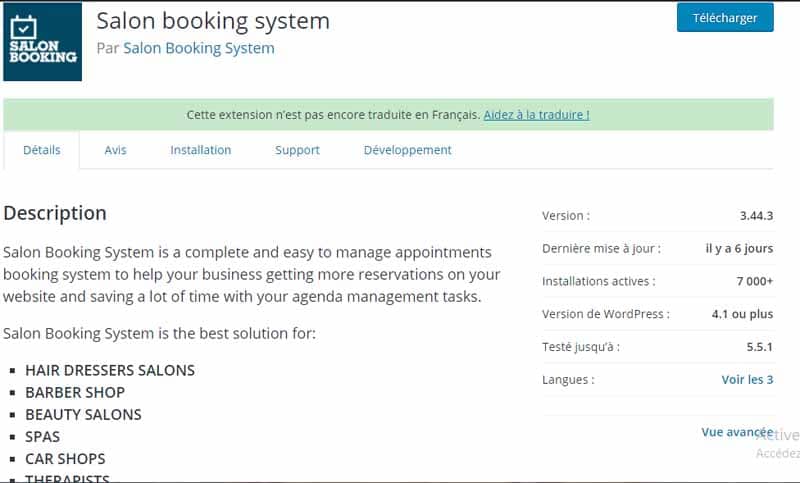
Un plugin particulièrement intéressant car il vous permet de proposer des réservations même sur une base horaire.
Il vous permet également d’effectuer des paiements en même temps que la réservation (dans la version Premium). Idéal pour les coiffeurs, les salons de beauté, les consultants.
2.19. Plugin WordPress pour afficher la publicité
Envisagez-vous de monétiser votre site en plaçant des publicités sur WordPress ?
2.19.1. AdRotate
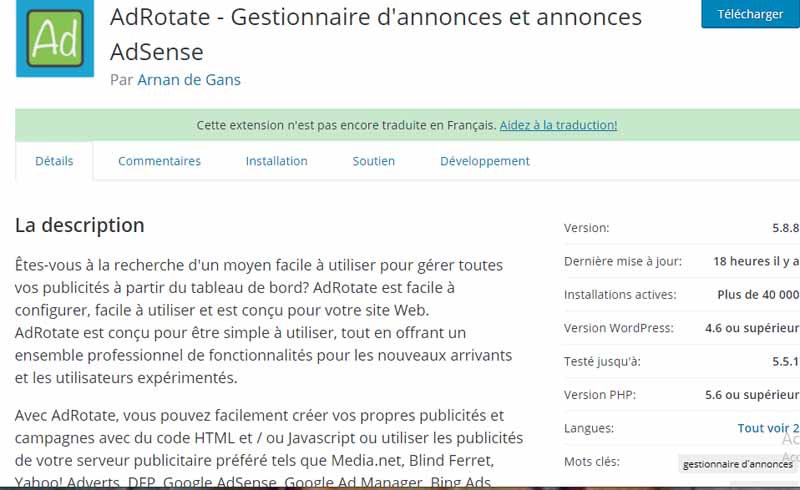
AdRotate est l’un des plugins les plus populaires pour ajouter et gérer des bannières publicitaires sur votre site.
2.20. D’autres parmi les meilleurs plugins WordPress
Voici quelques plugins qui pourront compléter les essentiels cités ci-dessus.
2.20.1. Shortcodes Ultimate
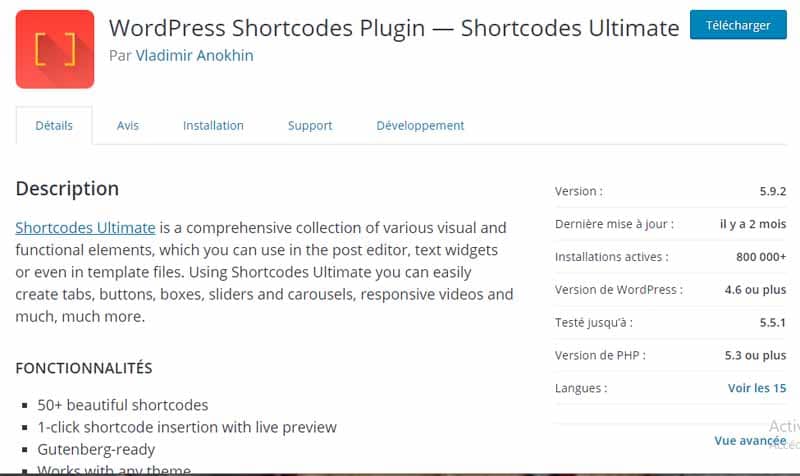
Si les fonctionnalités de votre site WordPress ne vous suffisent pas, installez ce plugin pour avoir à votre disposition de nombreux nouveaux shortcodes.
Il permet de créer des boutons, des cases, des curseurs, etc.
2.20.2. WP Google Maps
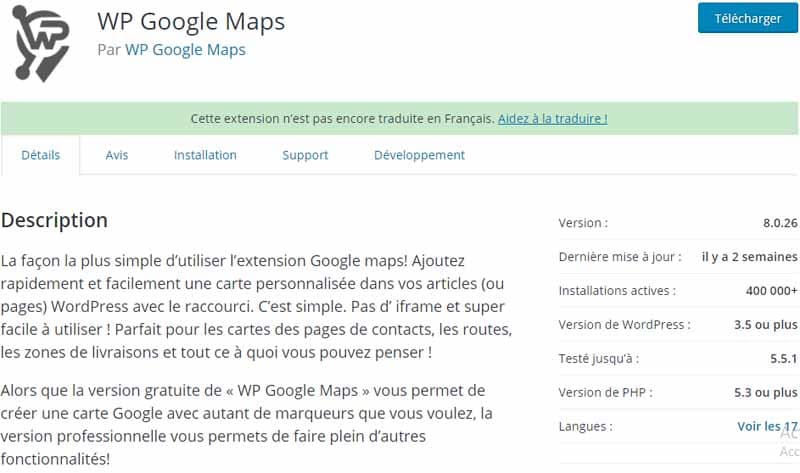
Ce plugin sera utile pour insérer des cartes Google personnalisées sur vos pages. Le plugin WordPress le plus utilisé pour intégrer Google maps sur votre site et être trouvé par les clients, sans avoir besoin de saisir de codes.
2.20.3. Pretty Link
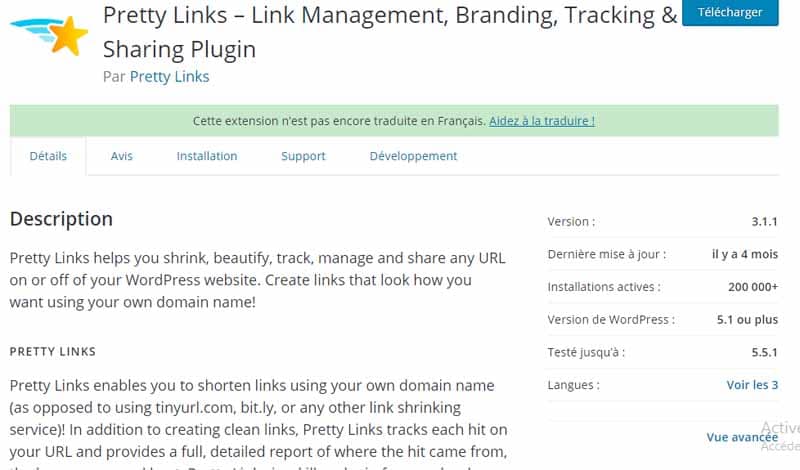
Disponible en version gratuite et premium, ce plugin est utilisé pour transformer des liens très longs en URL courtes et lisibles. Par exemple, il est utile si vous souhaitez générer des liens d’affiliation pour votre site.
De plus, il peut être utilisé pour suivre la provenance du trafic via des liens.
2.20.4. All In One Schema.org Rich Snippets
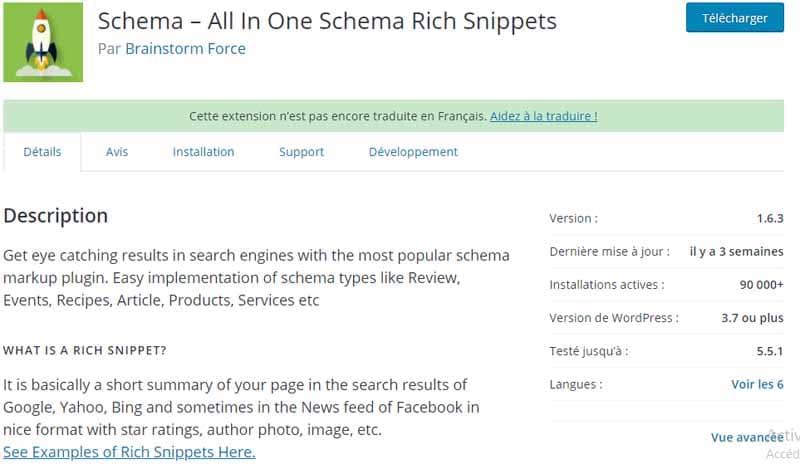
Voulez-vous augmenter le nombre de clics sur la page Google SERP ? Ceci est le plugin le plus utile pour vous.
En fait, il vous permet de personnaliser ce qui apparaît sur Google, Bing, Yahoo et Facebook en correspondance avec les liens vers votre contenu.
Voilà la liste complète des plugins que j’ai à vous proposer.
2.20.5. WP Live Chat Support
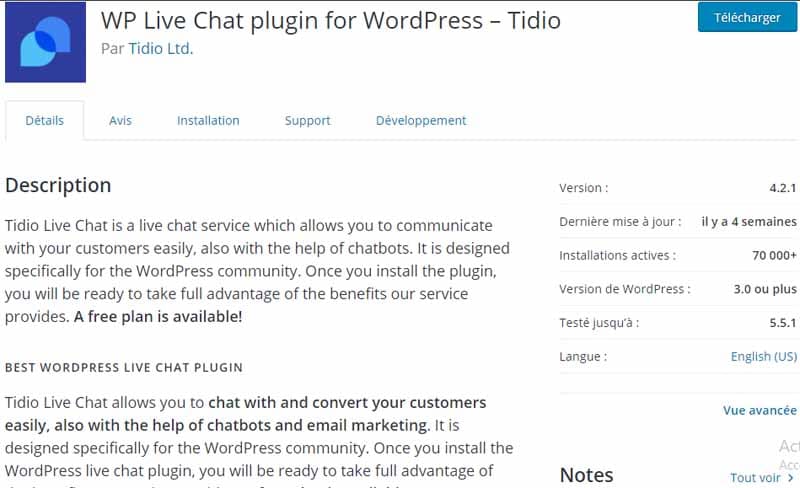
Utilisez cet outil gratuit pour ajouter un chat à votre site, que les utilisateurs peuvent utiliser pour vous contacter.
Utilisez le plugin WordPress Live Chat pour ajouter rapidement et sans effort la prise en charge du chat en direct à votre site Web WordPress. Fournissez une communication instantanée avec les visiteurs et les clients sur place et permettez une résolution rapide de leurs questions ou préoccupations.
Augmentez vos ventes et construisez des relations clients plus solides avec un plugin de chat en direct WordPress entièrement fonctionnel.
2.20.6. WP Logo Showcase Responsive Slider
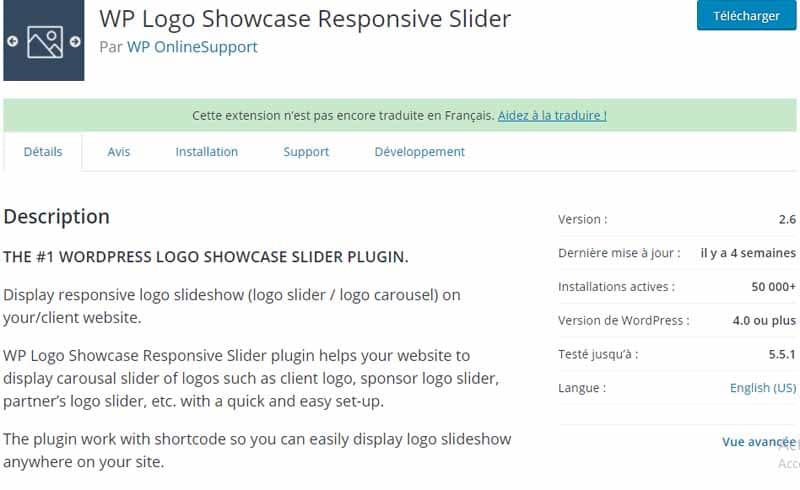
La création d’un slider de logo est utile, par exemple, pour présenter les entreprises avec lesquelles vous avez travaillé.
Ce plugin gratuit est réactif et vous permet de changer la façon dont les logos sont affichés via des codes courts.
2.20.7. WP Review
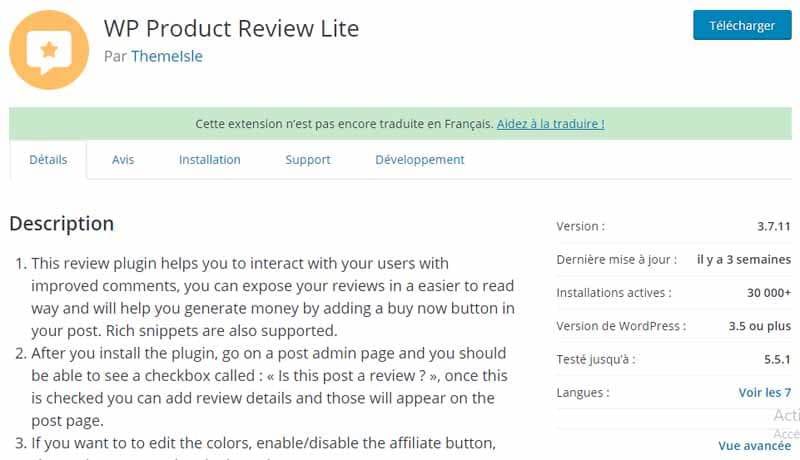
Avez-vous déjà pensé à publier des avis sur votre site WordPress ? Avec cet outil, vous pouvez attribuer des étoiles, des points et des pourcentages aux produits, services, films et tout ce que vous souhaitez examiner.
Également disponible en version Premium.
En résumé
Il existe des milliers de plugins pour WordPress, et il serait difficile de nommer certains comme étant définitivement les meilleurs. Tout dépend de ce que vous recherchez !
Certains ont des fonctionnalités plus avancées que d’autres, qui ne sont pas toujours nécessaires pour tous les sites Web. D’autres sont plus faciles pour les débutants, tandis qu’il y en a qui sont meilleurs pour les développeurs avancés.
Tous ces éléments doivent être pris en compte lorsque vous choisissez le meilleur plugin de sécurité pour votre site Web.
J’ai manqué des plugins que vous trouvez indispensables pour un site web ? N’hésitez pas à le partager avec nous !
À bientôt !




